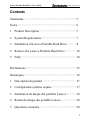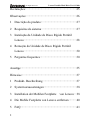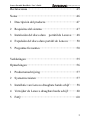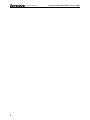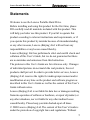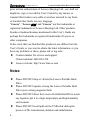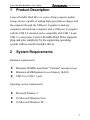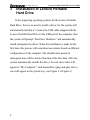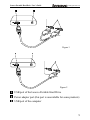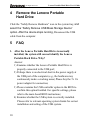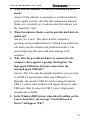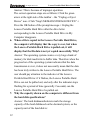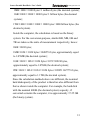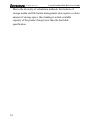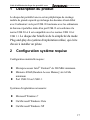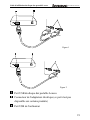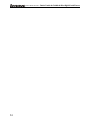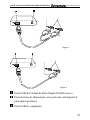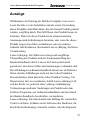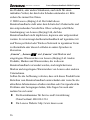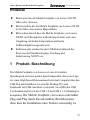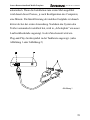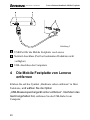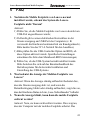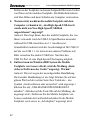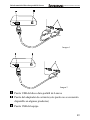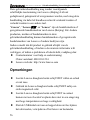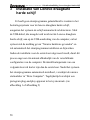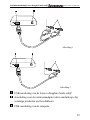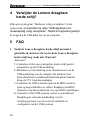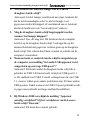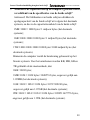Lenovo USB Portable Hard Drive
User’s Guide V2.1

Lenovo Portable Hard Drive User’s Guide All Rights Reserved
1
Contents
Statements······································································5
Notes··············································································6
1 Product Description ·················································7
2 System Requirements ··············································7
3 Installation of Lenovo Portable Hard Drive ············8
4 Remove the Lenovo Portable Hard Drive················10
5 FAQ ·········································································10
Déclarations···································································15
Remarques ·····································································16
1 Description du produit·············································17
2 Configuration système requise ································17
3 Installation du disque dur portable Lenovo ·············18
4 Retrait du disque dur portable Lenovo ····················20
5 Questions courantes·················································20

All Rights Reserved Lenovo Portable Hard Drive User’s Guide
2
Declarações····································································25
Observações···································································26
1 Descrição do produto···············································27
2 Requisitos do sistema ··············································27
3 Instalação da Unidade de Disco Rígido Portátil
Lenovo·····································································28
4 Remoção da Unidade de Disco Rígido Portátil
Lenovo·····································································30
5 Perguntas frequentes················································30
Auszüge ·········································································35
Hinweise········································································37
1 Produkt- Beschreibung ············································37
2 Systemvoraussetzungen···········································38
3 Installation der Mobilen Festplatte von Lenovo···38
4 Die Mobile Festplatte von Lenovo entfernen ··········40
5 FAQ ·········································································41

Lenovo Portable Hard Drive User’s Guide All Rights Reserved
3
Declaraciones ································································45
Notas··············································································46
1 Descripción del producto·········································47
2 Requisitos del sistema ·············································47
3 Instalación del disco duro portátil de Lenovo·······48
4 Expulsión del disco duro portátil de Lenovo···········50
5 Preguntas frecuentes················································50
Verklaringen ··································································55
Opmerkingen ·································································56
1 Productomschrijving················································57
2 Systeemvereisten ·····················································57
3 Installatie van Lenovo draagbare harde schijf ·········58
4 Verwijder de Lenovo draagbare harde schijf ···········60
5 FAQ ·········································································60

All Rights Reserved Lenovo Portable Hard Drive User’s Guide
4

Lenovo Portable Hard Drive User’s Guide All Rights Reserved
5
Statements
Welcome to use the Lenovo Portable Hard Drive.
Before installing and using this product for the first time, please
DO carefully read all materials included with this product. This
will help you better use this product. If you fail to operate this
product according to relevant instructions and requirements, or if
you operate this product by mistake because of misunderstanding
or any other reasons, Lenovo (Beijing) Ltd. will not bear any
responsibilities or any losses caused thereby.
Lenovo (Beijing) Ltd. has performed a strict and careful check and
collation of this User’s Guide, but we do not guarantee that there
are no mistakes and omissions from this Instruction.
The pictures in this User’s Guide are for reference only. If images
of individual pictures do not match the real products, the real
products shall prevail. In order to provide better services, Lenovo
(Beijing) Ltd. reserves the rights for making improvement and/or
modification at any time on the product and software program as
described in this User’s Guide as well as the content of this User’s
Guide without notice.
Lenovo (Beijing) Ltd. is not liable for data loss or damages resulting
from mis-operation of software or hardware, or repair of product, or
any other situations, nor is it liable for any other indirect losses
caused thereby. Please keep your data backed-up at all times.
© 2008 Lenovo (Beijing) Ltd. The content of this User’s Guide is
under the protection of copyright laws and regulations. Without

All Rights Reserved Lenovo Portable Hard Drive User’s Guide
6
prior written authorization of Lenovo (Beijing) Ltd., one shall not
duplicate, copy or record this User’s Guide by any means, or
transmit this Guide in any cable or wireless network in any form,
or translate this Guide into any language.
“Lenovo”, “Lenovo
联想
” and “Lenovo” are the trademarks or
registered trademarks of Lenovo (Beijing) Ltd. Other products,
brands or trademark names mentioned in this User’s Guide are
perhaps the trademarks or registered trademarks of Lenovo or
other companies.
In the event that you find that this product in use differs from the
User’s Guide, or you want to obtain the latest information, or you
have any problems or ideas, please ask or log onto:
z Contact number for service and support:
China mainland: 400-810-1234
z Lenovo website: http://www.lenovo.com
Notes
z Please DO NOT drop or vibrate the Lenovo Portable Hard
Drive.
z Please DO NOT operate or keep the Lenovo Portable Hard
Drive near a strong magnetic field.
z Please DO NOT allow the Lenovo Portable Hard Drive touch
any liquid or put it in a high-temperature and high-humidity
environment.
z Please DO NOT insert/pull out the USB cable during the
process of file transmission, deletion and initialization.

Lenovo Portable Hard Drive User’s Guide All Rights Reserved
7
1 Product Description
Lenovo Portable Hard Drive is a type of large-capacity mobile
storage device, capable of making high-speed data exchange with
the computer through the USB port. It applies to desktop
computers and notebook computers with a USB port. It complies
with the USB 2.0 standard, and is compatible with USB 1.0 and
USB 1.1 connections.
Lenovo Portable Hard Drive supports
plug-and-play simplicity by the supporting operating
system with no need to install a driver.
2 System Requirements
Hardware requirements:
z Minimum 200MHz based Intel
™
Pentium
®
microprocessor
z Minimum 64MB Random Access Memory (RAM)
z USB 2.0 or USB 1.1 port
Operating system requirements:
z Microsoft Windows 7
z Or Microsoft Windows
Vista
z Or Microsoft Windows XP

All Rights Reserved Lenovo Portable Hard Drive User’s Guide
8
3 Installation of Lenovo Portable
Hard Drive
In the supporting operating systems for the Lenovo Portable
Hard Drive, there is no need to install a driver, for the system will
automatically identify it. Connect the USB cable shipped with the
Lenovo Portable Hard Drive to the USB port of the computer, then
the system will prompt “Find New Hardware” and automatically
install and update the driver. When the installation is made for the
first time, this process will need about one minute based on different
configurations of the computer. The identification period of
subsequent time will be shorter than that of the first time. After the
system automatically installs the driver, the new drive letter will
appear in “My Computer”. And meanwhile a plug-and-play device
icon will appear in the system tray. (see Figure 1 or Figure 2)

Lenovo Portable Hard Drive User’s Guide All Rights Reserved
9
Figure 1
Figure 2
USB port of the Lenovo Portable Hard Drive
Power adapter port (this port is unavailable for some products)
USB port of the computer

All Rights Reserved Lenovo Portable Hard Drive User’s Guide
10
4 Remove the Lenovo Portable
Hard Drive
Click the “Safely Remove Hardware” icon in the system tray, and
select the “Safely Remove USB Mass Storage Device”
option. After the device stops running, Disconnect the USB
cable from the computer.
5 FAQ
1. After the Lenovo Portable Hard Drive is normally
installed, the system still can not identify the Lenovo
Portable Hard Drive. Why?
Answer:
1) Examine whether the Lenovo Portable Hard Drive is
properly connected to the USB port;
2) Perhaps there is an electrical short in the power supply at
the USB port of the computer (e.g., the hardware may
continuously make a cracking noise).Please buy the 5v 1A
power adapter for connection;
3) Please examine the USB controller option in the BIOS to
confirm this option Enabled. For specific settings, please
refer to the main board BIOS instructions;
4) Examine whether the USB system is correctly installed.
Please refer to relevant operating system Guide for correct
installation and setting of the USB system.

Lenovo Portable Hard Drive User’s Guide All Rights Reserved
11
2. What does the indicator of Lenovo Portable Hard Drive
mean?
Answer: If the indicator is constantly on, it indicates that the
power supply is active; and if the data transmission indicator
flashes or is constantly on, it indicates that the hardware is at
the “read/write” state.
3. When the indicator flashes, can the portable hard drive be
pulled out?
Answer: No, it can’t. This shows that the computer is
operating on the portable hard drive. Pulling it out at this time
will lead to the loss of data in the portable hard drive. The
screen might turn blue and could cause damage to the
computer.
4. Why, after the portable hard drive is connected to the
computer, there appears a prompt showing that “the
high-speed USB device has been connected to the
non-high-speed USB hub”?
Answer: This is because the portable hard drive you are using
is of USB 2.0 specification, while your USB port is 1.1.
Basically, the speed for USB 2.0 will be reduced to that for
USB 1.1, and no other problems will appear. Please try other
USB ports. Only by using the USB 2.0 port is high-speed
transmission available.
5. In the Windows2000 System, when directly pulling out the
Lenovo hard drive, the message “Unsafe Removal of
Device” will appear. Why?

All Rights Reserved Lenovo Portable Hard Drive User’s Guide
12
Answer: This is because of improper operation.
The correct operation steps are as follows: Click the green
arrow at the right side of the taskbar – the “Unplug or Eject
Device” icon→Click “Stop USB MASS STORAGE DEVICE”→
Press the OK button of the prompt message→Unplug the
Lenovo Portable Hard Drive after the drive letter
corresponding to the Lenovo Portable Hard Drive in My
Computer disappears.
6. When a file is copied in the Lenovo Portable Hard Drive,
the computer will display that the copy is over, but when
the Lenovo Portable Hard Drive is pulled out, it will
display that the file data is not yet copied successfully. Why?
Answer: The operating system creates a very large chunk of
memory for disk read/write to buffer data. Therefore when the
progress bar of the operating system indicates that the data
transmission is over, it does not necessarily mean that the data
has been truly written to the Lenovo Portable Hard Drive. The
user should pay attention to the indicator of the Lenovo
Portable Hard Drive: if it flashes, the Lenovo Portable Hard
Drive can not be pulled out; and only after the indicator stops
flashing for a period of time (generally 2 seconds) can the
Lenovo Portable Hard Drive be pulled out.
7. Why the capacity shown on the computer is different from
the hard disk specifications?
Answer: The hard diskmanufacturers mark the storage
capacity of the hard diskbased on the decimal system, so the
capacity unit of the hard disk is:

Lenovo Portable Hard Drive User’s Guide All Rights Reserved
13
1MB=1000×1000 bytes=1 million bytes (the decimal system);
1GB=1000×1000×1000 bytes=1 billion bytes (the decimal
system);
1TB=1000×1000×1000×1000 bytes=1000 billion bytes (the
decimal system).
Inside the computer, the calculation is based on the binary
system. For the conversion purpose, similar KB, MB, GB and
TB are taken as the units of measurement respectively, hence:
1KB=1024 bytes;
1MB=1024×1024 bytes=1048576 bytes, approximately equal
to 1.05MB (the decimal system);
1GB=1024×1024×1024 bytes=1073741824 bytes,
approximately equal to 1.07GB (the decimal system);
1TB=1024×1024×1024×1024 bytes=1099511627776 bytes,
approximately equal to 1.1TB (the decimal system).
Since the calculation methods above are different, the nominal
hard diskcapacity of the product is therefore also different from
that as shown inside the computer. For example, the hard disk
with the nominal 40GB (the decimal system) capacity, if
converted as inside the computer, it is approximately 37.25 GB
(the binary system).

All Rights Reserved Lenovo Portable Hard Drive User’s Guide
14
Due to the diversity of calculation methods, the features of
storage media and file format management also require a certain
amount of storage space, thus leading to actual available
capacity of the product being lower than the hard disk
specification.

Guide d'utililisation du disque dur portable Lenovo Tous droits réservés
15
Déclarations
Bienvenue dans le guide d'utilisation du disque dur portable Lenovo.
Avant d'installer et d'utiliser ce produit pour la première fois, lisez
ATTENTIVEMENT tous les documents fournis avec le produit
afin de mieux comprendre son fonctionnement. Si vous n'utilisez
pas le produit conformément aux instructions et conditions ou ne
l'utilisez pas correctement par erreur à cause d'une mauvaise
compréhension ou autre, la société Lenovo (Beijing) Ltd. ne peut
être tenu responsable des pertes générées ou autres.
Lenovo (Beijing) Ltd. a vérifié scrupuleusement ce guide, mais ne
garantit pas qu'il ne contient pas des erreurs ou des omissions.
Les illustratons du guide sont fournies à titre de référence
uniquement. Si les illustrations ne correspondent pas au produit réel,
ce dernier prévaut. Afin de fournir des services optimaux, Lenovo
(Beijing) Ltd. se réserve le droit d'améliorer et de modifier à tout
moment le produit et le logiciel, comme indiqué dans le guide
d'utilisation, ainsi que le contenu de ce document sans préavis.
La société Lenovo (Beijing) Ltd. ne peut être tenue responsable
des pertes ou dommages résultant d'un dysfonctionnement logiciel
ou matériel, de la réparation du produit ou autre, no des pertes
indirectes résultantes. Sauvegardez toujours vos données.
© 2008 Lenovo (Beijing) Ltd. Le contenu de ce guide d'utilisation
est protégé par les doits et la législation de copyright. Vous n'êtes
pas autorisé à dupliquer, copier ou enregistrer ce guide d'utilisation
par quelque procédé que ce soit, ni a le transmettre par réseau

Tous droits réservés Guide d'utililisation du disque dur portable Lenovo
16
câbles ou sans fil sous quelque forme que ce soit, ni à le traduire
dans d'autres langues, sans l'autorisation écrite préalable de
Lenovo (Beijing) Ltd.
“Lenovo”, “Lenovo
联想
” et “Lenovo” sont des marques
commerciales ou déposées de Lenovo (Beijing) Ltd. Les autres
produits, marques ou noms de marque mentionnés dans ce guide
peuvent être des marques commerciales ou déposées de Lenovo ou
d'autres sociétés.
Si vous constatez que le produit diffère du contenu du guide
d'utilisation ou que vous voulez obtenir les dernières informations
ou pour tout problème ou suggestion, contactez-nous ou
connectez-vous à :
z Numéro de contact du service ou du support :
Chine continentale : 400-810-1234
z Site Web Lenovo : http://www.lenovo.com
Remarques
z NE LAISSEZ PAS tomber le disque dur portable Lenovo et
ne le soumettez pas non plus à des vibrations.
z N'UTILISEZ PAS ou ne laissez pas le disque dur à côté d'un
fort champ magnétique.
z NE PROJETEZ PAS de liquide sur le disque dur ou ne le
maintenez pas dans un environnement soumis à de fortes
températures et à un fort taux d'humidité.
z N'INSEREZ/NE DECONNECTEZ PAS le câble au cours de la
transmission, la suppression ou de fichiers et de l'initialisation.

Guide d'utililisation du disque dur portable Lenovo Tous droits réservés
17
1 Description du produit
Le disque dur portable Lenovo est un périphérique de stockage
mobile de grande capacité qui échange des données à haut début
avec l'ordinateur via le port USB. Il fonctionne avec les ordinateurs
de bureau et portables dotés d'un port USB. Il est conforme à la
norme USB 2.0 et il est compatible avec les normes USB 1.0 et
USB 1.1.
Le disque dur bénéficie de la simplicité du mode
Plug-and-play du système d'exploitation utilisé, qui évite
d'avoir à installer un pilote.
2 Configuration système requise
Configuration matérielle requise :
z Microprocesseur Intel
™
Pentium
®
de 200 MHz minimum
z Mémoire RAM (Random Access Memory) de 64 Mo
minimum
z Port USB 2.0 ou USB 1.1
Systèmes d'exploitation nécessaire :
z Microsoft Windows 7
z Ou Microsoft Windows
Vista
z Ou Microsoft Windows XP

Tous droits réservés Guide d'utililisation du disque dur portable Lenovo
18
3 Installation du disque dur portable
Lenovo
Il est inutile d'installer un pilote dans le système
d'exploitation sous-jacent pour le disque dur portable Lenovo, car
le système l'installe automatiquement. Connectez le câble USB
fourni avec le disque dur au port USB de l'ordinateur ; le système
affiche “Trouver le nouveau matériel” et il installe
automatiquement le pilote et le met à jour. Lorsque vous installez
le disque pour la première fois, cette procédure prend environ une
minute en fonction de la configuration de l'ordinateur. Si vous le
réinstallez ensuite, la procédure est plus courte. Après l'installation
du pilote, la nouvelle lettre de lecteur apparaît dans “Poste de
travail”. Une icône de périphérique Plug-and-play apparaît
également dans la barre d'état système. (voir la figure 1 ou la
figure 2)

Guide d'utililisation du disque dur portable Lenovo Tous droits réservés
19
Figure 1
Figure 2
Port USB du disque dur portable Lenovo
Connecteur de l'adaptateur électrique (ce port n'est pas
disponible sur certains produits)
Port USB de l'ordinateur

Tous droits réservés Guide d'utililisation du disque dur portable Lenovo
20
4 Retrait du disque dur portable Lenovo
Cliquez sur l'icône “Retirer le périphérique de stockage de masse
USB en toute sécurité” dans la barre d'état système, et
sélectionnez l'option “Retirer en toute sécurité le
périphérique USB de stockage de masse”. Après l'arrêt du
périphérique, Déconnectez le câble USB de l'ordinateur.
5 Questions courantes
1. Après avoir installé normalement le disque dur portable
Lenovo, le système ne peut pas identifier le périphérique.
Pourquoi ?
Réponse :
1) Vérifiez si le disque dur est correctement connecté au port
USB.
2) Il peut exister un court-cicuit dans l'alimentation électrique
au niveau du port USB de l'ordinaeur (par exemple
l'ordinateur émert des craquements en continu). Achetez
l'adaptateur électrique 5 v 1A pour la connexion.
3) Vérifiez l'option de contrôleur USB dans le BIOS pour
déterminer si elle est activée. Pour des paramètres
spécifiques, voir les instructions BIO relatives à la carte
mère.
4) Vérifiez que le système USB est correctement installé. Voir
le guide du système d'exploitation pour l'installation
correcte et la configuration du système USB.

Guide d'utililisation du disque dur portable Lenovo Tous droits réservés
21
2. Qu'indique le voyan du disque dur portable Lenovo ?
Réponse : Si le voyant reste allumé, il indique que
l'alimentation électrique est active. Si le voyant de
transmission des données clignote ou reste allumé, cela
implique que l'appareil “lit ou écrit des données”.
3. Lorsque le voyant clignote, est-il possible de déconnecter le
disque dur ?
Réponse : Non. Il indique que l'ordinateur intervient sur le
disque dur. Si vous le déconnectez à ce moment là, vous
perdez des données sur le disque. L'écran peut devenir bleu et
vous risquez d'endommager l'ordinateur.
4. Pourquoi, après avoir connecté le disque dur à l'ordinateur,
le message “The high-speed USB device has been
connected to the non-high-speed USB hub” apparaît-il ?
Réponse : Parce que le disque dur portable que vous utilisez
correspond à la spécification USB 2.0 alors que votre port
USB est conforme à la spécification 1.1. De manière générale,
le débit USB 2.0 sera ramené à celui de USB 1.1 et aucun
autre problème n'apparaîtra. Essayez d'autres ports USB. Seul
un port USB 2.0 fournit une transmission haut débit.
5. Dans Windows 2000, lorsque vous déconnectez le didque
dur Lenovo, le “Unsafe Removal of Device” s'affiche.
Pourquoi ?
Réponse : Vous exécutez une opération incorrecte.
L'opération correcte est la suivante : Cliquez sur la flèche verte
à droite de la barre des tâches – icône “Débrancher ou éjecter
le périphérique”→Cliquez sur “Stop USB MASS STORAGE

Tous droits réservés Guide d'utililisation du disque dur portable Lenovo
22
DEVICE”→Cliquez sur le bouton OK dans le message→
Déconnectez le disque dur portable après que sa lettre de
lecteur disparaît.
6. Lors de la copie d'un fichier dans le disque dur portable
Lenovo, l'ordinateur affiche que la copie est terminée, mais
lors de la déconnexion du disque dur, un message indique
que les données du fichier ne sont pas encore copiées.
Pourquoi ?
Réponse : Le système d'exploitation crée un très grand
segment de mémoire pour les opérations d'écriture/lecture dans
le tampon de données. Par conséquent, lorsque la barre
d'avancement du système d'exploitation indique que la
transmission des données est terminée, cela n'implique pas que
les données ont été vraiment écrites sur le disque dur portable
Lenovo. Vous devez vérifier le voyant sur le disque dur
portable Lenovo : S'il clignote, vous ne devez pas déconnecter
le disque. Attendez qu'il ne clignote plus (généralement 2
secondes, environ) pour déconnecter le disque dur.
7. Pourquoi la capacité indiquée sur l'ordinateur est-elle
différente de celle des caractéristiques du disque ?
Réponse : Les fabricants de disques durs utilisent le système
décimal pour exprimer la capacité des disques. L'unité de
capacité du disque dur est donc :
1MB=1 000×1 000 octets=1 million d'octets (système décimal)
1 Go=1 000 × 1 000 × 1 000 octets=1 milliards d'octets
(système décimal)

Guide d'utililisation du disque dur portable Lenovo Tous droits réservés
23
1 To=1 000 × 1 000 × 1 000 × 1 000 octets=1 000 milliards
d'octets (système décimal).
Dans l'ordinateur, le calcul repose sur le système binaire. A des
fins de convension, des unités de mesure similaires Ko, Mo, Go
et To sont utilisées, comme suit :
1 Ko=1 024 octets
1 Mo=1 024×1 024 octets=1 048 576 octets, soit 1,05 Mo
environ (système décimal)
1 Go=1 024×1 024×1024 octets=1 073 741 824 d'octets,
soit 1,07 Go environ (système décimal)
1 To=1 024×1 024×1 024×1 024 octets=1 099 511 627 776
d'octets, soit 1,1 To environ (système décimal).
Comme les méthodes de calcul ci-dessus sont différentes, la
capacité nomilane du disque dur du produit est donc différente
de celle dans l'ordinateur. Par exemple, pour un disque dur avec
une capacité nominale de 40 Go (système décimal),
la conversion donne une capacité de 37,25 Go environ dans
l'ordinateur (système binaire).
Compte tenu de la diversité des méthodes de calcul, les
fonctions de support de stockage et de gestion des formats de
fichier nécessitent également un espace de stockage. Par
conséquent, la capacité disponible réelle du produit est
inférieures à la spécification du disque dur.

Todos os direitos reservados Guia do Usuário da Unidade de Disco Rígido Portátil Lenovo
24

Guia do Usuário da Unidade de Disco Rígido Portátil Lenovo Todos os direitos reservados
25
Declarações
Bem-vindo ao uso da Unidade de Disco Rígido Portátil Lenovo.
Antes de instalar e usar este produto pela primeira vez, LEIA
cuidadosamente todo o material incluso com o produto. Isto o
ajudará a usar melhor o produto. Se você não operar o produto de
acordo com as instruções e requisitos relevantes, ou se operar o
produto de forma indevida por falta de entendimento ou outros
motivos, a Lenovo (Beijing) Ltd. não terá qualquer
responsabilidade e não assumirá quaisquer perdas que ocorrerem.
A Lenovo (Beijing) Ltd. realizou uma verificação e conferência
rigorosas e cuidadosas deste Guia do Usuário, mas não garantimos
que não hajam erros ou omissões nestas Instruções.
As ilustrações neste Guia de Usuário são somente para fins de
referência. Se imagens de ilustrações individuais não
corresponderem aos produtos reais, os produtos reais prevalecerão.
Para fornecer serviços melhores, a Lenovo (Beijing) Ltd.
reserva-se o direito de realizar melhorias e/ou modificações a
qualquer momento no produto e no software, conforme descrito
neste Guia do Usuário, bem como no conteúdo do Guia do Usuário,
sem aviso prévio.
A Lenovo (Beijing) Ltd. não se responsabilizará por perda de
dados ou danos resultantes da operação indevida do software ou do
hardware, reparo do produto ou quaisquer outras situações, nem
será responsável por quaisquer perdas indiretas que possam ocorrer.
Realize sempre backup de seus dados.
© 2008 Lenovo (Beijing) Ltd. O conteúdo deste Guia do Usuário
está protegido por leis de copyright. Sem a autorização prévia por

Todos os direitos reservados Guia do Usuário da Unidade de Disco Rígido Portátil Lenovo
26
escrito da Lenovo (Beijing) Ltd., não é permitido duplicar, copiar
ou gravar este Guia do Usuário por quaisquer meios, transmitir o
Guia em qualquer rede cabeada ou sem fio de qualquer forma, nem
traduzir o Guia para qualquer idioma.
“Lenovo”, “Lenovo
联想
” e “Lenovo” são marcas comerciais ou
marcas registradas da Lenovo (Beijing) Ltd. Outros produtos,
marcas ou nomes registrados mencionados neste Guia do Usuário
podem ser marcas comerciais ou marcas registradas da Lenovo ou
outras empresas.
Se você achar que este produto em uso difere do Guia do Usuário,
desejar obter as informações mais recentes ou tiver quaisquer
problemas ou ideias, entre em contato:
z Número de contato para serviço e suporte:
China continental: 400-810-1234
z Website da Lenovo: http://www.lenovo.com
Observações
z NÃO deixe cair nem exponha a vibrações a Unidade de
Disco Rígido Portátil Lenovo.
z NÃO opere ou mantenha a Unidade de Disco Rígido Portátil
Lenovo próximo a um campo magnético forte.
z NÃO permita que a Unidade de Disco Rígido Portátil
Lenovo encoste em líquidos nem a coloque em um ambiente
com alta temperatura e umidade.
z NÃO insira/remova o cabo USB durante o processo de
transmissão de arquivos, exclusão e inicialização.

Guia do Usuário da Unidade de Disco Rígido Portátil Lenovo Todos os direitos reservados
27
1 Descrição do produto
A Unidade de Disco Rígido Portátil Lenovo é um tipo de
dispositivo de armazenamento móvel de alta capacidade, capaz de
realizar troca de dados em alta velocidade com o computador por
meio da porta USB. Ele se aplica a computadores desktop e
notebooks com uma porta USB. Ele é compatível com USB 2.0
padrão e com conexões USB 1.0 e USB 1.1.
A Unidade de
Disco Rígido Portátil Lenovo suporta a simplicidade de
plug-and-play pelo sistema operacional, sem a
necessidade de instalar um driver.
2 Requisitos do sistema
Requisitos de hardware:
z Mínimo de 200MHz com base em microprocessador Intel
™
Pentium
®
z Mínimo de 64MB de Memória de Acesso Randômico (RAM)
z Porta USB 2.0 ou USB 1.1
Requisitos de sistema operacional:
z Microsoft Windows 7
z Ou Microsoft Windows
Vista
z Ou Microsoft Windows XP

Todos os direitos reservados Guia do Usuário da Unidade de Disco Rígido Portátil Lenovo
28
3 Instalação da Unidade de Disco Rígido
Portátil Lenovo
No sistema operacional de suporte para a Unidade de Disco
Rígido Portátil Lenovo, não há necessidade de instalar um driver,
pois o sistema automaticamente o identificará. Conecte o cabo
USB que acompanha a Unidade de Disco Rígido Portátil Lenovo à
porta USB do computador; o sistema exibirá a mensagem
“Procurar novo hardware” e, automaticamente, instalará e
atualizará o driver. Quando a instalação for realizada pela primeira
vez, este processo levará cerca de um minuto, com base em
diferentes configurações do computador. O tempo de identificação
nas vezes subsequentes será menor do que o da primeira vez.
Depois que o sistema instalar automaticamente o driver, a letra da
nova unidade será exibida em “Meu computador”. Ao mesmo
tempo, um ícone de dispositivo plug-and-play será exibido na
bandeja do sistema. (veja a Figura 1 ou a Figura 2)

Guia do Usuário da Unidade de Disco Rígido Portátil Lenovo Todos os direitos reservados
29
Figura 1
Figura 2
Porta USB da Unidade de Disco Rígido Portátil Lenovo
Porta da fonte de alimentação (esta porta não está disponível
para alguns produtos)
Porta USB do computador

Todos os direitos reservados Guia do Usuário da Unidade de Disco Rígido Portátil Lenovo
30
4 Remoção da Unidade de Disco Rígido
Portátil Lenovo
Clique no ícone “Remover Hardware com segurança” na bandeja
do sistema e selecione a opção “Remover Dispositivo de
armazenamento USB com segurança”. Depois que a
execução do dispositivo for encerrada, desconecte o cabo USB
do computador.
5 Perguntas frequentes
1. Depois que a Unidade de Disco Rígido Portátil Lenovo é
instalada normalmente, o sistema ainda não consegue
reconhecê-la. Por quê?
Resposta:
1) Examine se a Unidade de Disco Rígido Portátil Lenovo está
adequadamente conectada à porta USB;
2) Talvez haja um curto-circuito na fonte de alimentação da
porta USB do computador (por exemplo, o hardware pode
produzir continuamente um estalo). Compre o adaptador de
energia de 5V 1A para a conexão;
3) Examine a opção da controladora de USB no BIOS para
confirmar se a opção está ativada. Para obter configurações
específicas, consulte as instruções do BIOS da placa-mãe;
4) Examine se o sistema de USB está corretamente instalado.
Consulte o Guia do sistema operacional relevante para obter
informações sobre a instalação e a configuração corretas do
sistema de USB.

Guia do Usuário do Disco Rígido Portátil Lenovo Todos os direitos reservados
31
2. O que o indicador da Unidade de Disco Rígido Portátil
Lenovo significa?
Resposta: Se o indicador estiver constantemente ligado, isto
indica que a fonte de alimentação está ativa; e se o indicador
de transmissão de dados piscar ou estiver constantemente
ligado, isto indica que o hardware está no estado “ler/gravar”.
3. Quando o indicador piscar, a Unidade de Disco Rígido
Portátil pode ser removida?
Resposta: Não. Isto mostra que o computador está operando a
Unidade de Disco Rígido Portátil. Removê-la neste momento
ocasionará a perda de dados na unidade. Poderá também fazer
com que a tela fique azul e danificar o computador.
4. Por quê, depois que a Unidade de Disco Rígido Portátil é
conectada ao computador, aparece uma mensagem
informando que “o dispositivo USB de alta velocidade foi
conectado ao distribuidor USB de baixa velocidade”?
Resposta: Isto ocorre porque a Unidade de Disco Rígido
Portátil que você está usando tem especificação USB 2.0,
enquanto que sua porta USB é 1.1. Basicamente, a velocidade
de USB 2.0 será reduzida para a velocidade de USB 1.1 e
nenhum outro problema ocorrerá. Tente outras portas USB. A
transmissão em alta velocidade só está disponível com o uso
da porta USB 2.0.
5. No sistema Windows2000, ao remover diretamente a
Unidade de Disco Rígido Portátil Lenovo, a mensagem
“Remoção não segura do dispositivo” é exibida. Por quê?
Resposta: Isto ocorre por causa da operação inadequada.
As etapas corretas de operação são as seguintes: Clique na seta
verde no lado direito da barra de tarefas – no ícone
“Desconectar ou ejetar o dispositivo”→Clique em

Todos os direitos reservados Guia do Usuário da Unidade de Disco Rígido Portátil Lenovo
32
“Interromper o DISPOSITIVO DE ARMAZENAMENTO
USB”→Pressione o botão OK da mensagem→Desconecte a
Unidade de Disco Rígido Portátil depois que a letra da unidade
correspondente em Meu Computador desaparecer.
6. Quando um arquivo é copiado para a Unidade de Disco
Rígido Portátil Lenovo, o computador exibe que a cópia foi
concluída, mas, quando a unidade é removida, ele exibe
que os dados do arquivo ainda não foram copiados com
sucesso. Por quê?
Resposta: O sistema operacional cria um grande volume de
memória para leitura/gravação de disco, de forma a armazenar
os dados em buffer. Portanto, quando a barra de andamento do
sistema operacional indicar que a transmissão de dados foi
concluída, isto não necessariamente significa que os dados
foram realmente gravados na Unidade de Disco Rígido Portátil
Lenovo. O usuário deverá prestar atenção no indicador da
Unidade de Disco Rígido Portátil Lenovo: se estiver piscando,
a unidade não poderá ser removida; somente depois que o
indicador parar de piscar por um período (geralmente 2
segundos), a unidade poderá ser removida.
7. Por quê a capacidade mostrada no computador é diferente
das especificações do disco rígido?
Resposta: Os fabricantes de discos rígidos marcam a
capacidade de armazenamento do disco rígido com base no
sistema decimal, portanto a unidade da capacidade do disco é:
1MB=1000×1000 bytes=1 milhão de bytes (o sistema
decimal);

Guia do Usuário do Disco Rígido Portátil Lenovo Todos os direitos reservados
33
1GB=1000×1000×1000 bytes=1 bilhão de bytes (o sistema
decimal);
1TB=1000×1000×1000×1000 bytes=1000 bilhões de bytes
(o sistema decimal).
Dentro do computador, o cálculo é baseado no sistema binário.
Para fins de conversão, KB, MB, GB e TB similares são
tomados respectivamente como as unidades de medida,
portanto:
1KB=1024 bytes;
1MB=1024×1024 bytes=1048576 bytes, aproximadamente
igual a 1,05MB (o sistema decimal);
1GB=1024×1024×1024 bytes=1073741824 bytes,
aproximadamente igual a 1,07GB (o sistema decimal);
1TB=1024×1024×1024×1024 bytes=1099511627776 bytes,
aproximadamente igual a 1,1TB (o sistema decimal).
Como os métodos de cálculo acima são diferentes, a capacidade
nominal do disco rígido do produto é diferente do que é exibido
pelo computador. Por exemplo, o disco rígido com capacidade
nominal de 40GB (o sistema decimal), quando convertido
dentro do computador, ele tem aproximadamente 37,25 GB
(o sistema binário).

Todos os direitos reservados Guia do Usuário da Unidade de Disco Rígido Portátil Lenovo
34
Devido à diversidade dos métodos de cálculo, os recursos do
gerenciamento de mídia de armazenamento e formato de
arquivos também requer um certo volume de espaço de
armazenamento, o que leva à capacidade disponível real do
produto ser menor do que a especificação do disco.

Lenovo Benutzerhandbuch Mobile Festplatte Alle Rechte vorbehalten
35
Auszüge
Willkommen zur Nutzung der Mobilen Festplatte von Lenovo.
Lesen Sie bitte vor der Installation und der ersten Verwendung
dieses Produktes alle Materialien, die mit diesem Produkt geliefert
wurden, sorgfältig durch. Dies hilft Ihnen, das Produkt besser zu
bedienen. Wenn Sie dieses Produkt nicht entsprechend den
Aneisungen und Anforderungen benutzen, oder wenn Sie dieses
Produkt wegen eines Missverständnisses oder aus anderen
Gründen falsch bedienen, übernimmt Lenovo (Beijing) Ltd keine
Verantwortung.
Lenovo (Beijing) Ltd. führte eine strenge und sorgfältige
Überprüfung des Produkts und der Zusammenstellung des
Benutzerhandbuchs durch. Lenovo Ltd. kann jedoch nicht
garantieren, dass keine Fehler und Auslassungen vorhanden sind.
Die Abbildungen im Benutzerhandbuch dienen nur als Referenz.
Wenn einzelne Abbildungen nicht mit den realen Produkten
übereinstimmen, dann haben die realen Produkte Vorrang. Um
Ihnen bessere Services anzubieten, behält Lenovo (Beijing) Ltd.
sich das Recht vor, jederzeit ohne vorherige Ankündigung
Verbesserungen und/oder Änderungen am Produkt oder dem
Software-Programm, wie im Benutzerhandbuch und dem Inhalt
des Benutzerhandbuchs beschrieben, vorzunehmen.
Lenovo (Beijing) Ltd. übernimmt keine Haftung für eventuellen
Verlust von Daten, Schäden an der Software oder Hardware, die
durch falsche Bedienung verursacht wurden, oder die Reparatur

Alle Rechte vorbehalten Lenovo Benutzerhandbuch Mobile Festplatte
36
des Produkts, oder andere Situationen, auch nicht für einen
indirekten Verlust, der durch den Schaden entstanden ist. Bitte
sichern Sie immer Ihre Daten.
© 2008 Lenovo (Beijing) Ltd. Der Inhalt dieses
Benutzerhandbuchs steht unter dem Schutz des Urheberrechts und
den entsprechenden Vorschriften. Ohne vorherige schriftliche
Genehmigung von Lenovo (Beijing) Ltd, darf das
Benutzerhandbuch nicht duplizieren, kopieren oder aufgezeichnet
werden. Es ist untersagt das Benutzerhandbuch auf irgendeine Art
und Weise per Kabel oder Wireless-Netzwerk in irgendeiner Form
zu übermitteln oder diesen Leitfaden in andere Sprachen zu
übersetzen.
„Lenovo“, „Lenovo
联想
“ und „Lenovo“ sind Marken und
eingetragene Warenzeichen von Lenovo (Beijing) Ltd. Andere
Produkte, Marken und Warenzeichen, die in diesem
Benutzerhandbuch verwendet werden, sind möglicherweise
Marken und eingetragene Warenzeichen von Lenovo oder anderen
Unternehmen.
Sollten Sie die Auffassung vertreten, dass sich dieses Produkt beim
Betreiben vom Benutzerhandbuch unterscheidet oder wenn Sie die
aktuellsten Informationen erhalten möchten oder Sie irgendwelche
Probleme oder Anregungen haben, bitte fragen Sie nach oder
melden Sie sich unter:
z Der Kontaktnummer für Service und Unterstützung:
China Festland: 400-810-1234
z Die Lenovo Website: http://www.lenovo.com

Lenovo Benutzerhandbuch Mobile Festplatte Alle Rechte vorbehalten
37
Hinweise
z Bitte lassen Sie die Mobile Festplatte von Lenovo NICHT
fallen oder vibrieren.
z Bitte betreiben Sie die Mobile Festplatte von Lenovo NICHT
in der Nähe eines starken Magnetfeldes.
z Bitte achten darauf, dass die Mobile Festplatte von Lenovo
NICHT mit Flüssigkeiten in Berührung kommt, und einer
Umgebung mit hohen Temperaturen und hoher
Luftfeuchtigkeit ausgesetzt wird.
z Entfernen oder stecken Sie das USB-Kabel während des
Prozesses der Dateiübertragung, Löschung und
Initialisierung NICHT ein.
1 Produkt- Beschreibung
Die Mobile Festplatte von Lenovo ist eine Art mobiles
Speichergerät mit einer großen Speicherkapazität, das in der Lage
ist, einen High-Speed-Datenaustausch mit dem Computer über den
USB-Port durchzuführen. Es wird für Desktop-PCs und
Notebooks mit USB-Anschluss verwendet. Sie erfüllt den USB
2.0-Standard und ist mit den USB 1.0 und USB 1.1-Verbindungen
kompatibel.
Die Mobile Festplatte von Lenovo unterstützt
Plug-and-Play durch das unterstützte Betriebssystem,
ohne dass die Installation eines Treibers notwendig ist.

Alle Rechte vorbehalten Lenovo Benutzerhandbuch Mobile Festplatte
38
2 Systemvoraussetzungen
Hardware Anforderungen:
z Minimum 200MHz basierend auf Intel
™
Pentium
®
Mikroprozessor
z Mindestens eine 64MB Random Access Memory (RAM)
z USB 2.0 oder USB 1.1 Port
Anforderungen an das Betriebssystem:
z Microsoft Windows 7
z Oder Microsoft Windows
Vista
z Oder Microsoft Windows XP
3 Installation der Mobilen Festplatte
von Lenovo
Bei den unterstützenden Betriebssystemen für die Mobile
Festplatte von Lenovo muss kein Treiber installiert werden. Das
System erkennt die Festplatte automatisch. Schließen Sie das
mitgelieferte USB-Kabel mit der Mobilen Festplatte von Lenovo
an den USB-Port des Computers an. Das System zeigt „Neue
Hardware suchen“ an und installiert und aktualisiert den Treiber

Lenovo Benutzerhandbuch Mobile Festplatte Alle Rechte vorbehalten
39
automatisch. Wenn die Installation zum ersten Mal ausgeführt
wird dauert dieser Prozess, je nach Konfiguration des Computers,
eine Minute. Die Identifizierung der mobilen Festplatte ist danach
kürzer als bei der ersten Anwendung. Nachdem das System den
Treiber automatisch installiert hat, wird in „Arbeitsplatz“ ein neuer
Laufwerkbuchstabe angezeigt. In der Zwischenzeit wird ein
Plug-and-Play-Gerätesymbol in der Taskleiste angezeigt. (siehe
Abbildung 1 oder Abbildung 2)
Abbildung 1

Alle Rechte vorbehalten Lenovo Benutzerhandbuch Mobile Festplatte
40
Abbildung 2
USB-Port für die Mobile Festplatte von Lenovo
Netzteil-Anschluss (Port bei bestimmten Produkten nicht
verfügbar)
USB-Anschluss des Computers
4 Die Mobile Festplatte von Lenovo
entfernen
Klicken Sie auf das Symbol „Hardware sicher entfernen“ in Ihrer
Taskleiste, und wählen Sie die Option
„USB-Massenspeichergerät sicher entfernen“. Nachdem das
Gerät angehalten hat, entfernen Sie das USB-Kabel vom
Computer.

Lenovo Benutzerhandbuch Mobile Festplatte Alle Rechte vorbehalten
41
5 FAQ
1. Nachdem die Mobile Festplatte von Lenovo normal
installiert wurde, erkennt das System die Lenovo
Festplatte nicht. Warum?
Antwort:
1) Prüfen Sie, ob die Mobile Festplatte von Lenovo korrekt am
USB-Port angeschlossen wurde;
2) Vielleicht gibt es einen elektrischen Kurzschluss in der
Stromversorgung am USB-Port des Computers (z. B.
verursacht die Hardware kontinuierlich ein Knackgeräusch).
Bitte kaufen Sie das 5V 1A Netzteil für den Anschluss;
3) Bitte prüfen Sie die USB-Controller-Option im BIOS, ob
diese Option aktiviert wurde. Spezifische Einstellungen
entnehmen Sie bitte dem Mainboard-BIOS Anweisungen;
4) Prüfen Sie, ob das USB-System korrekt installiert wurde.
Bitte beziehen Sie sich auf das Benutzerhandbuch des
Betriebssystems für die korrekte Installation und
Einstellung des USB-Systems.
2. Was bedeutet die Anzeige der Mobilen Festplatte von
Lenovo?
Antwort: Wenn die Anzeige ständig aufleuchtet bedeutet dies,
dass die Stromversorgung aktiv ist, und wenn die
Datenübertragung blinkt oder ständig aufleuchtet, zeigt dies an,
dass der Hardware-Status sich im „Lese-/Schreibmodus“ befindet.
3. Wenn die Anzeige blinkt, kann dann die mobile Festplatte
entfernt werden?
Antwort: Nein, sie kann nicht entfernt werden. Dies zeigt an,
dass der Computer mit der mobilen Festplatte arbeitet. Das

Alle Rechte vorbehalten Lenovo Benutzerhandbuch Mobile Festplatte
42
Entfernen der Festplatte zu diesem Zeitpunkt führt zum Verlust
von Daten auf der mobilen Festplatte. Der Bildschirm könnte
sich blau färben und kann Schäden am Computer verursachen.
4. Warum wird, nachdem die mobile Festplatte mit dem
Computer verbunden ist, „das High-Speed-USB-Gerät
wurde nicht am Non-High-Speed USB-Hub
angeschlossen“ angezeigt?
Antwort: Dies liegt daran, dass die mobile Festplatte, die von
Ihnen verwendet wird die USB-2.0-Spezifikation anwendet,
während Ihr USB-Anschluss ein 1.1 Anschluss ist.
Grundsätzlich reduziert sich die Geschwindigkeit für USB 2.0
auf die von USB 1.1. Es treten keine anderen Probleme auf.
Bitte versuchen Sie andere USB-Ports. Nur über den
USB 2.0-Port ist eine High-Speed-Übertragung möglich.
5. Entfernt man im Windows2000 System die Mobile
Festplatte von Lenovo direkt, wird die Meldung „Kein
sicheres Entfernen des Geräts“ angezeigt. Warum?
Antwort: Dies ist wegen der unsachgemäßen Handhabung.
Die korrekte Handhabung ist wie folgt: Klicken Sie auf den
grünen Pfeil auf der rechten Seite Ihrer Taskleiste – das
Symbol „Gerät entfernen oder auswerfen“ wird angezeigt→
Klicken Sie auf „USB-MASSENSPEICHERGERÄT
anhalten“→Klicken auf die Taste OK auf der Meldung, die
angezeigt wird→Entfernen Sie die Mobile Festplatte von
Lenovo nachdem der Laufwerksbuchstabe für die Mobile
Festplatte von Lenovo in „Arbeitsplatz“ angezeigt wird.

Lenovo Benutzerhandbuch Mobile Festplatte Alle Rechte vorbehalten
43
6. Wenn eine Datei auf die Mobile Festplatte von Lenovo
kopiert wird, zeigt der Computer an, dass die Datei kopiert
wurde. Entfernt man jedoch die Mobile Festplatte von
Lenovo, wird angezeigt, dass die Datenübertrag noch nicht
erfolgreich abgeschlossen wurde. Warum?
Antwort: Das Betriebssystem erstellt einen sehr großer Teil
des Speichers für den Daten-Puffer, um die Festplatte zu
lesen/schreiben. Deshalb, wenn die Fortschrittsanzeige des
Betriebssystems anzeigt, dass die Datenübertragung beendet
ist, bedeutet dies nicht zwangsläufig, dass die Daten bereits
tatsächlich auf die Mobile Festplatte von Lenovo geschrieben
wurden. Der Benutzer muss seine Aufmerksamkeit auf die
Anzeige der Mobilen Festplatte von Lenovo richten: Wenn die
Anzeige blinkt, darf die Mobile Festplatte von Lenovo nicht
entfernt werden, und erst dann, wenn die Anzeige für einen
gewissen Zeitraum (in der Regel 2 Sekunden) nicht mehr
blinkt, kann die Mobile Festplatte von Lenovo entfernt
werden.
7. Warum unterscheidet sich die Kapazität auf dem
Computer von der der Festplatten-Spezifikationen?
Antwort: Die Hersteller von Festplatten bewerten die
Speicherkapazität der Festplatte auf dem Dezimalsystem, so
dass die Kapazitätseinheit der Festplatte wie folgt ist:
1MB=1000×1000 Byte=1 Milliarde Bytes (das
Dezimalsystem);
1GB=1000×1000×1000 Byte=1000 Milliarden Bytes (das
Dezimalsystem);
1TB=1000×1000×1000×1000 Byte=1000 Milliarden Bytes (das
Dezimalsystem).

Alle Rechte vorbehalten Lenovo Benutzerhandbuch Mobile Festplatte
44
Im Inneren des Computers beruht die Berechnung auf dem
binären System. Für Umrechnungszweck gelten ähnlich wie
KB, MB, GB und TB als Maßeinheiten bzw.:
1KB=1024 Byte;
1MB=1024×1024 Byte=1048576 Byte, etwas gleich 1.05MB
(das Dezimalsystem);
1GB=1024×1024×1024 Byte=1073741824 Byte,
etwa gleich 1.07GB (das Dezimalsystem);
1TB=1024×1024×1024×1024 Byte=1099511627776 Byte,
etwa gleich 1.1TB (das Dezimalsystem).
Da die Berechnungsmethoden oben unterschiedlich sind,
unterscheidet sich die nominale Festplattenkapazität des
Produktes von dem des Inneren des Computers. Zum Beispiel
eine Festplatte mit einer nominalen 40GB (Dezimalsystem)
Kapazität, wenn in das Innere des Computers konvertiert, ist
ungefähr 37,25 GB (das binäre System).
Aufgrund der Vielfalt von Berechnungsmethoden, erfordern die
Eigenschaften von Speichermedien und
Dateiformat-Management auch eine gewisse Menge an
Speicherplatz. Dies führt dazu, dass die tatsächlich verfügbare
Kapazität des Produktes niedriger ist als die
Festplatten-Spezifikation.

Guía de usuario del disco duro portátil de Lenovo Todos los derechos reservados
45
Declaraciones
Gracias por haber adquirido el disco duro portátil de Lenovo.
Antes de instalar y utilizar este producto por primera vez, lea
detenidamente todo el material incluido. Así podrá utilizar mejor
este producto. Si no consigue hacer funcionar este producto
siguiendo las instrucciones y los requisitos relevantes, o en caso de
manipular este producto por error debido a una falta de
conocimiento o cualquier otra razón, Lenovo (Beijing) Ltd. no se
hará responsable de ninguna pérdida ocasionada.
Lenovo (Beijing) Ltd. ha realizado una estricta y cuidadosa
comprobación y recopilación de esta Guía de usuario, pero no
garantiza que no haya errores u omisiones en dicho instructivo.
Las imágenes presentes en esta Guía de usuario sólo sirven de
referencia. Si las imágenes o si las fotografías individuales no
coinciden con los productos reales, prevalecerán estos últimos.
Para poder proporcionar mejores servicios, Lenovo (Beijing) Ltd.
se reserva los derechos para mejorar y/o modificar en cualquier
momento y sin previo aviso el producto y el software, tal y como
se describe en esta Guía de usuario, así como el contenido de ésta.
Lenovo (Beijing) Ltd. no se hace responsable de la pérdida de
datos o daños resultantes de un uso incorrecto del software o
hardware, reparación de un producto o de cualquier otra situación,
así como tampoco se hace responsable de cualquier otra pérdida
causada de forma indirecta. Guarde un respaldo de sus datos en
todo momento.

Todos los derechos reservados Guía de usuario del disco duro portátil de Lenovo
46
© 2008 Lenovo (Beijing) Ltd. El contenido de esta Guía de usuario
se encuentra protegido por las leyes y normativas de la propiedad
intelectual. Nadie puede de ninguna forma duplicar, copiar o
registrar esta Guía de usuario, enviar de ninguna forma esta guía a
través de un cable o red inalámbrica, o traducir esta guía a ningún
idioma sin la autorización previa de Lenovo (Beijing) Ltd.
“Lenovo”, “Lenovo
联想
” y “Lenovo” son marcas comerciales o
marcas comerciales registradas de Lenovo (Beijing) Ltd. Otros
nombres de productos, marcas o marcas comerciales mencionadas
en esta Guía de usuario pueden ser marcas comerciales o marcas
comerciales registradas de Lenovo u otras compañías.
Si considera que este producto difiere del producto de la Guía de
usuario, desea obtener la última información o tiene cualquier
problema o sugerencia, llame o entre a:
z Número de contacto para servicio y soporte:
China continental: 400-810-1234
z Sitio web de Lenovo: http://www.lenovo.com
Notas
z NO deje caer o vibrar el disco duro portátil de Lenovo.
z NO utilice ni mantenga el disco duro portátil de Lenovo
cerca de un fuerte campo magnético.
z No permita que el disco duro portátil de Lenovo entre en
contacto con ningún líquido ni permita que esté en un
entorno con temperaturas o humedad elevadas.
z NO introduzca ni tire del cable USB durante el proceso de
transmisión, eliminación o apertura de archivos.

Guía de usuario del disco duro portátil de Lenovo Todos los derechos reservados
47
1 Descripción del producto
El disco duro portátil de Lenovo es un dispositivo de
almacenamiento portátil de gran capacidad, que le permite
intercambiar datos a gran velocidad con una computadora
utilizando un puerto USB. Esto se aplica a aquellas computadoras
de escritorio y portátiles que dispongan de un puerto USB. Este
dispositivo cumple con el éstandar del USB 2.0 y es compatible
con las conexiones de USB 1.0 y USB 1.1.
El disco duro
portátil de Lenovo soporta la opción plug-and-play del
sistema operativo, por lo que no es necesario instalar
ningún dispositivo.
2 Requisitos del sistema
Requisitos del hardware:
z Microprocesador mínimo Intel
™
Pentium
®
de 200 MHz
z Memoria RAM mínima de 64 MB
z Puerto USB 2.0 o USB 1.1
Requisitos del sistema operativo:
z Microsoft Windows 7
z O Microsoft Windows
Vista
z O Microsoft Windows XP

Todos los derechos reservados Guía de usuario del disco duro portátil de Lenovo
48
3 Instalación del disco duro
portátil de Lenovo
En los sistemas operativos compatibles con el disco duro
portátil de Lenovo, no hay necesidad de instalar ningún
controlador, ya que el sistema lo identificará automáticamente.
Conecte el cable USB que venía con el disco duro portátil de
Lenovo al puerto USB del equipo, después aparecerá el mensaje
“Encontrar hardware nuevo” y automáticamente se instalará y
actualizará el controlador. Cuando se instale por primera vez, este
proceso necesitará alrededor de un minuto, dependiendo de las
diferentes configuraciones del equipo. Cuando se identifique de
nuevo el dispositivo, el tiempo de identificación será más corto.
Una vez que el sistema haya instalado automáticamente el
controlador, la letra de la nueva unidad aparecerá en “Mi PC”.
Mientras, aparecerá en la bandeja de sistema un ícono de
dispositivo plug-and-play. (ver Imagen 1 o Imagen 2)

Guía de usuario del disco duro portátil de Lenovo Todos los derechos reservados
49
Imagen 1
Imagen 2
Puerto USB del disco duro portátil de Lenovo
Puerto del adaptador de corriente (este puerto no se encuentra
disponible en algunos productos)
Puerto USB del equipo

Todos los derechos reservados Guía de usuario del disco duro portátil de Lenovo
50
4 Expulsión del disco duro portátil de
Lenovo
Haga clic en el ícono “Quitar hardware de forma segura” en la
bandeja de sistema, y seleccione la opción “Quitar dispositivo
de almacenamiento masivo USB de forma segura”. Cuando
el dispositivo se detenga, desconecte el cable USB del equipo.
5 Preguntas frecuentes
1. Después de instalar con normalidad el disco duro portátil
de Lenovo, el sistema no lo puede identificar. ¿Por qué?
Respuesta:
1) Compruebe que el disco duro portátil de Lenovo esté
correctamente conectado al puerto USB;
2) Quizás hay un problema con el suministro eléctrico del
puerto USB del equipo (por ejemplo: el hardware hace
continuamente un ruido). Adquiera el adaptador eléctrico de
5V 1A para la conexión;
3) Examine la opción del controlador del USB en la BIOS para
confirmar que ésta se encuentra habilitada. Para configuraciones
específicas, consulte las instrucciones de la BIOS;
4) Compruebe que el sistema USB haya sido correctamente
instalado. Consulte la guía del sistema operativo para
instalar y configurar correctamente el sistema USB.

Guía de usuario del disco duro portátil de Lenovo Todos los derechos reservados
51
2. ¿Para qué sirve el indicador del disco duro portátil de
Lenovo?
Respuesta: si el indicador siempre permanece encendido,
indica que el suministro eléctrico se encuentra activo; y si el
indicador de transmisión de datos parpadea o permanece
siempre encendido, indica que el hardware está leyendo o
escribiendo datos.
3. Cuando el indicador parpadea, ¿se puede desconectar el
disco duro portátil?
Respuesta: no. Este indica que el equipo está trabajando con el
disco duro portátil. Si se desconecta en este punto, se producirá
una pérdida de datos en el disco duro portátil. La pantalla
puede volverse azul y podría dañar el equipo.
4. ¿Por qué después de conectar el disco duro portátil al
equipo aparece el mensaje “el dispositivo USB de alta
velocidad se ha conectado a un puerto USB de baja
velocidad”?
Respuesta: esto se debe a que el disco duro portátil que está
utilizando ha sido diseñado para puertos USB 2.0, mientras
que el puerto USB de su equipo es 1.1. Básicamente, la
velocidad el USB 2.0 se reducirá a la velocidad del USB 1.1 y
no habrá ningún otro problema. Intente con otros puertos USB.
Sólo podrá disfrutar de una transmisión de alta velocidad
utilizando puertos USB 2.0.

Todos los derechos reservados Guía de usuario del disco duro portátil de Lenovo
52
5. En el sistema Windows 2000, cuando se desconecta
directamente el disco duro de Lenovo, aparece el mensaje
“Expulsión de dispositivo no segura”. ¿Por qué?
Respuesta: esto se debe a un mal funcionamiento.
Los pasos para un correcto funcionamiento son los siguientes:
Haga clic en la flecha verde que se encuentra a la derecha de la
barra de tareas: el ícono “Desconectar o expulsar
dispositivo”→Haga clic en “Detener DISPOSITIVO DE
ALMACENAMIENTO MASIVO USB”→Pulse en el boton
OK (Aceptar) del mensaje→Desconecte el disco duro portátil
de Lenovo cuando la letra de la unidad correspondiente
desaparezca en Mi PC.
6. Cuando se copia un archivo en el disco duro portátil de
Lenovo, el equipo nos indicará que la copia ha finalizado.
Sin embargo, cuando el disco duro portátil de Lenovo se
desconecta, aparece un mensaje en el que se indica que los
datos del archivo no se han copiado con éxito. ¿Por qué?
Respuesta: el sistema operativo utiliza mucha memoria para
que el disco lea/escriba y almacene datos. Por lo tanto, aunque
la barra de progreso del sistema operativo indique que la
transmisión de datos ha finalizado, esto no significa
necesariamente que todos los datos se hayan transferido al
disco duro portátil de Lenovo. El usuario deberá prestar
atención al indicador del disco duro portátil de Lenovo: si
parpadea, el disco duro portátil de Lenovo no se podrá
desconectar, y sólo se podrá hacer después de que el indicador
deje de parpadear durante un periodo de tiempo (generalmente
2 segundos).

Guía de usuario del disco duro portátil de Lenovo Todos los derechos reservados
53
7. ¿Por qué la capacidad que se muestra en el equipo es
diferente de la especificada?
Respuesta: Los fabricantes de discos duros marcan la
capacidad de almacenamiento basándose en el sistema decimal,
por lo que la unidad de capacidad del disco duro es:
1 MB= 1.000×1.000 bytes= 1 millón de bytes (sistema
decimal);
1 GB= 1.000×1.000×1.000 bytes= 1.000 millones de bytes
(sistema decimal);
1 TB= 1.000×1.000×1.000×1.000 bytes= 1 billón de bytes
(sistema decimal).
En el equipo, el cálculo se realiza basándose en el sistema
binario. Para propósitos de conversión, se toman también las
respectivas unidades de medida (KB, MG, GB y TB), por lo
que:
1 KB= 1.024 bytes;
1 MB= 1.024×1.024 bytes= 1048576 bytes, aproximadamente
igual a 1,05 MB (sistema decimal);
1 GB= 1.024×1.024×1.024 bytes= 1073741824 bytes,
aproximadamente igual a 1,07 GB (sistema decimal);
1 TB= 1.024×1.024×1.024×1.024 bytes= 1099511627776
bytes, aproximadamente igual a 1,1 TB (sistema decimal).
Ya que los métodos para calcular la capacidad son diferentes, la
capacidad nominal del producto es también diferente a la de
aquella que aparece en el equipo. Por ejemplo, un disco duro
con una capacidad nominal de 40 GB (sistema decimal), si se
convierte dentro del equipo, tendrá aproximadamente 37,25 GB

Todos los derechos reservados Guía de usuario del disco duro portátil de Lenovo
54
(sistema binario).
Debido a la diversidad de los métodos de cálculo, las funciones
de almacenamiento y de gestión de formato de archivo también
requieren una cierta cantidad de espacio de almacenamiento,
por lo que la capacidad actual disponible del producto es menor
que la especificada.

Gebruikershandleiding Lenovo draagbare harde schijf Alle rechten voorbehouden
55
Verklaringen
Welkom bij het gebruik van de Lenovo draagbare harde schijf.
Voor de installatie en het eerste gebruik van dit product, MOET u
alle bijgeleverde documenten aandachtig lezen. Dit zal u helpen
het product beter te gebruiken. Als u dit product niet gebruikt
volgens relevante instructies en vereisten, of indien u dit product
verkeerd gebruikt door een misverstand of andere redenen, is
Lenovo (Beijing) Ltd. niet verantwoordelijk voor verliezen die
hieruit volgen.
Lenovo (Beijing) Ltd. heeft deze gebruikersgids streng en
nauwkeurig gecontroleerd, maar we garanderen niet dat er geen
fouten of weglatingen in deze handleiding staan.
De afbeeldingen in deze gebruikershandleiding zijn enkel ter
referentie. Indien afzonderlijke afbeeldingen niet overeenstemmen
met de werkelijke producten, hebben de werkelijke producten
voorrang. Om een betere dienst te verlenen, behoudt Lenovo
(Beijing) Ltd het recht om ten allen tijde verbeteringen en/of
aanpassingen te maken aan het product en de software zoals
beschreven in deze gebruikershandleiding, als aan de inhoud van
deze gebruikershandleiding zonder voorafgaande melding.
Lenovo (Beijing) Ltd. is niet verantwoordelijk voor
gegevensverlies of schade door verkeerde werking van software of
hardware, een herstelling van het product of andere situaties, en het is
niet verantwoordelijk voor andere indirecte verliezen hierdoor
veroorzaakt. Hou ten allen tijde een back-up van uw gegevens.
© 2008 Lenovo (Beijing) Ltd. De inhoud van deze
gebruikershandleiding is auteursrechtelijk beschermd.

Alle rechten voorbehouden Gebruikershandleiding Lenovo draagbare harde schijf
56
Deze gebruikershandleiding mag zonder voorafgaande
schriftelijke toestemming van Lenovo (Beijing) Ltd niet
gedupliceerd, gekopieerd of overgenomen worden, noch mag deze
handleiding via kabel of draadloos netwerk verstuurd worden of
vertaald worden in een andere taal.
“Lenovo”, “Lenovo
联想
” en “Lenovo” zijn de handelsmerken of
geregistreerde handelsmerken van Lenovo (Beijing) Ltd. Andere
producten, merken of handelsmerken in deze
gebruikershandleiding kunnen handelsmerken of geregistreerde
handelsmerken van Lenovo of andere bedrijven zijn.
Indien u merkt dat dit product in gebruik afwijkt van de
gebruikershandleiding, of indien u de nieuwste informatie wilt
verkrijgen, of indien u problemen of ideeën hebt, raadpleeg dan:
z Contactnummer voor hulp en ondersteuning:
China vasteland: 400-810-1234
z Lenovo website: http://www.lenovo.com
Opmerkingen
z Laat de Lenovo draagbare harde schijf NIET vallen en schud
er niet mee.
z Gebruik de Lenovo draagbare harde schijf NIET nabij een
sterk magnetisch veld.
z Laat de Lenovo draagbare harde schijf NIET in contact
komen met een vloeistof en plaats deze niet in een omgeving
met hoge temperaturen en hoge vochtigheid.
z Sluit de USB-kabel niet aan en koppel deze niet los tijdens
het uitwisselen, verwijderen of het lezen van bestanden.

Gebruikershandleiding Lenovo draagbare harde schijf Alle rechten voorbehouden
57
1 Productomschrijving
Lenovo draagbare harde schijf is een draagbaar opslagapparaat
met hoge capaciteit, en kan snel gegevens uitwisselen met een
computer via een USB-poort. Deze kan gebruikt worden met
desktop computers en laptops met een USB-poort. De schijf
voldoet aan de USB 2.0 norm, en is compatibel met USB 1.0 en
USB 1.1 verbindingen.
Lenovo draagbare harde schijf
ondersteuntplug-and-play eenvoud door het
besturingssysteem zonder dat er een stuurprogramma
nodig is.
2 Systeemvereisten
Hardwarevereisten:
z Minimum 200MHz Intel
™
Pentium
®
microprocessor
z Minimum 64MB Random Access Memory (RAM)
z USB 2.0 of USB 1.1 aansluiting
Vereisten besturingssysteem:
z Microsoft Windows 7
z Of Microsoft Windows
Vista
z Of Microsoft Windows XP

Alle rechten voorbehouden Gebruikershandleiding Lenovo draagbare harde schijf
58
3 Installatie van Lenovo draagbare
harde schijf
Er hoeft geen stuurprogramma geïnstalleerd te worden in het
besturingssysteem voor de lenovo draagbare harde schijf,
aangezien het systeem de schijf automatisch zal detecteren. Sluit
de USB-kabel, die meegeleverd werd met de Lenovo draagbare
harde schijf, aan op de USB-aansluiting van de computer, en het
systeem zal de melding geven “Nieuwe hardware gevonden” en
zal automatisch het stuurprogramma installeren en bijwerken.
Indien de installatie voor de eerste keer uitgevoerd wordt, duurt dit
proces ongeveer één minuut afhankelijk van de verschillende
configuraties van de computer. De identificatieperiode van een
volgende keer zal korter zijn dan de eerste keer. Nadat het systeem
het stuurprogramma automatisch installeert, verschijnt de nieuwe
stationletter in “Deze Computer”. Tegelijkertijd verschijnt een
pictogram plug-and-play apparaat in het systeemvak. (zie
afbeelding 1 of afbeelding 2)

Gebruikershandleiding Lenovo draagbare harde schijf Alle rechten voorbehouden
59
Afbeelding 1
Afbeelding 2
USB-aansluiting van de Lenovo draagbare harde schijf.
Aansluiting voor de netstroomadapter (deze aansluiting is bij
sommige producten niet beschikbaar)
USB-aansluiting van de computer

Alle rechten voorbehouden Gebruikershandleiding Lenovo draagbare harde schijf
60
4 Verwijder de Lenovo draagbare
harde schijf
Klik op het pictogram “Hardware veilig verwijderen” in het
systeemvak, en selecteer de optie “USB-apparaat voor
massaopslag veilig verwijderen”. Nadat het apparaat gestopt
is, koppelt u de USB-kabel los van de computer.
5 FAQ
1. Nadat de Lenovo draagbare harde schijf normaal is
geïnstalleerd, detecteert het systeem de Lenovo draagbare
harde schijf nog steeds niet. Waarom?
Antwoord:
1) Controleer of de Lenovo draagbare harde schijf goed is
aangesloten op de USB-aansluiting;
2) Misschien is er kortsluiting in de stroomtoevoer van de
USB-aansluiting van de computer (de hardware kan
bijvoorbeeld een voortdurend knetterend geluid maken).
Koop de 5V 1A netstroomadapter;
3) Controleer de USB controller optie in de BIOS om deze
optie op Ingeschakeld in te stellen. Raadpleeg de BIOS
instructies van het moederbord voor specifieke instellingen;
4) Controleer of het USB-systeem correct is geïnstalleerd.
Raadpleeg de relevante handleiding van het
besturingssysteem voor de correcte installatie en
configuratie van het USB-systeem.

Lenovo Gebruikershandleiding draagbare harde shcijf Alle rechten voorbehouden
61
2. Wat betekent het indicatorlampje van de Lenovo
draagbare harde schijf?
Antwoord: Als het lampje voortdurend aan staat, betekent dit
dat de netstroomadapter actief is; als het lampje voor
gegevensoverdracht knippert of voortdurend aan is, betekent
dit dat de hardware in de “lezen/schrijven” status is.
3. Mag de draagbare harde schijf losgekoppeld worden
wanneer het lampje knippert?
Antwoord: Nee, dit mag niet. Dit betekent dat de computer
actief is op de draagbare harde schijf. Loskoppelen op dit
moment betekent dat gegevens verloren gaan op de draagbare
harde schijf. Het scherm kan blauw worden en schade aan de
computer veroorzaken.
4. Waarom komt er, nadat de harde schijf is aangesloten op
de computer, een melding “het snelle USB-apparaat werd
aangesloten op een trage USB-poort”?
Antwoord: Dat komt omdat de draagbare harde schijf die u
gebruikt, de USB 2.0 functie heeft, terwijl uw USB-poort 1.1
is. De snelheid van USB 2.0 wordt verlaagd naar die van USB
1.1, maar er zullen geen andere problemen zijn. Probeer andere
USB-poorten. Enkel wanneer de USB 2.0 poort gebruikt wordt,
is gegevensoverdracht met hoge snelheid beschikbaar.
5. Bij Windows 2000 verschijnt de melding “Apparaat
onveilig verwijderd” bij het verwijderen van de Lenovo
harde schijf. Waarom?
Antwoord: Dit komt door onjuist gebruik.

Alle rechten voorbehouden Gebruikershandleiding Lenovo draagbare harde schijf
62
De juiste stappen zijn als volgt: Klik op de groene pijl aan de
rechterzijde van de taakbalk - het pictogram “Apparaat
uitwerpen”→Klik op “USB-APPARAAT VOOR
MASSAOPSLAG STOPPEN”→Druk op de knop OK van de
melding→Koppel de Lenovo draagbare harde schijf los nadat
de stationsletter die overeenstemt met de Lenovo draagbare
harde schijf verdwijnt in deze computer.
6. Wanneer een bestand gekopieerd wordt naar de Lenovo
draagbare harde schijf, geeft de computer weer dat het
kopiëren voltooid is, maar wanneer de Lenovo draagbare
harde schijf uitgetrokken wordt, geeft dit aan dat de
bestandsgegevens nog niet volledig gekopieerd zijn.
Waarom?
Antwoord: Het besturingssysteem creëert een erg groot stuk
geheugen voor het lezen/schrijven van buffergegevens.
Wanneer de voortgangindicator van het besturingssysteem
aangeeft dat de gegevensoverdracht voorbij is, betekent dit
niet noodzakelijk dat de gegevens volledig naar de Lenovo
draagbare harde schijf zijn geschreven. De gebruiker moet
letten op het lampje van de Lenovo draagbare harde schijf: als
het knippert, kan de Lenovo draagbare harde schijf niet
losgekoppeld worden; enkel nadat het lampje stopt met
knipperen gedurende een tijdje (meestal 2 seconden), kan de
Lenovo draagbare harde schijf losgekoppeld worden.

Lenovo Gebruikershandleiding draagbare harde shcijf Alle rechten voorbehouden
63
7. Waarom is de capaciteit die op de computer getoond wordt,
verschillend van de specificaties van de harde schijf?
Antwoord: De fabrikanten van harde schijven drukken de
opslagcapaciteit van de harde schijf uit volgens het decimale
systeem, en dus is de capaciteitseenheid van de harde schijf:
1MB=1000×1000 bytes=1 miljoen bytes (het decimale
systeem);
1GB=1000×1000×1000 bytes=1 miljard bytes (het decimale
systeem);
1TB=1000×1000×1000×1000 bytes=1000 miljard bytes (het
decimale systeem).
Binnenin de computer wordt de berekening gebaseerd op het
binaire systeem. Voor het omrekenen worden KB, MB, GB en
TB gebruikt als de meeteenhede, dus:
1KB=1024 bytes;
1MB=1024×1024 bytes=1048576 bytes, ongeveer gelijk aan
1.05MB (het decimale systeem);
1GB=1024×1024×1024 bytes=1073741824 bytes,
ongeveer gelijk aan 1.07GB (het decimale systeem);
1TB=1024×1024×1024×1024 bytes=1099511627776 bytes,
ongeveer gelijk aan 1.1TB (het decimale systeem).

Alle rechten voorbehouden Gebruikershandleiding Lenovo draagbare harde schijf
64
Aangezien de bovenstaande berekeningsmethodes verschillend
zijn, is de nominale capaciteit van het product daardoor ook
verschillend dan getoond op de computer. Een harde schijf met
bijvoorbeeld een nominale capaciteit van 40GB (decimale
systeem), wordt door de computer omgerekend naar ongeveer
37,25 GB (binair systeem)
Door de verschillende berekeningsmethodes en de functies van
opslagmedia en bestandsformaatbeheer die ook opslagruimte
nodig hebben, is de effectieve beschikbare capaciteit van het
product lager dan de specificatie van de harde schijf.
Documenttranscriptie
Lenovo USB Portable Hard Drive User’s Guide V2.1 Lenovo Portable Hard Drive User’s Guide All Rights Reserved Contents Statements······································································5 Notes··············································································6 1 Product Description ·················································7 2 System Requirements ··············································7 3 Installation of Lenovo Portable Hard Drive ············8 4 Remove the Lenovo Portable Hard Drive················10 5 FAQ ·········································································10 Déclarations···································································15 Remarques ·····································································16 1 Description du produit ·············································17 2 Configuration système requise ································17 3 Installation du disque dur portable Lenovo ·············18 4 Retrait du disque dur portable Lenovo ····················20 5 Questions courantes·················································20 1 All Rights Reserved Lenovo Portable Hard Drive User’s Guide Declarações····································································25 Observações···································································26 1 Descrição do produto···············································27 2 Requisitos do sistema ··············································27 3 Instalação da Unidade de Disco Rígido Portátil Lenovo·····································································28 4 Remoção da Unidade de Disco Rígido Portátil Lenovo·····································································30 5 Perguntas frequentes················································30 Auszüge ·········································································35 Hinweise ········································································37 1 Produkt- Beschreibung ············································37 2 Systemvoraussetzungen···········································38 3 Installation der Mobilen Festplatte 4 Die Mobile Festplatte von Lenovo entfernen ··········40 5 FAQ ·········································································41 2 von Lenovo ···38 Lenovo Portable Hard Drive User’s Guide All Rights Reserved Declaraciones ································································45 Notas··············································································46 1 Descripción del producto·········································47 2 Requisitos del sistema ·············································47 3 Instalación del disco duro 4 Expulsión del disco duro portátil de Lenovo ···········50 5 Preguntas frecuentes ················································50 portátil de Lenovo·······48 Verklaringen ··································································55 Opmerkingen ·································································56 1 Productomschrijving················································57 2 Systeemvereisten ·····················································57 3 Installatie van Lenovo draagbare harde schijf ·········58 4 Verwijder de Lenovo draagbare harde schijf ···········60 5 FAQ ·········································································60 3 All Rights Reserved 4 Lenovo Portable Hard Drive User’s Guide Lenovo Portable Hard Drive User’s Guide All Rights Reserved Statements Welcome to use the Lenovo Portable Hard Drive. Before installing and using this product for the first time, please DO carefully read all materials included with this product. This will help you better use this product. If you fail to operate this product according to relevant instructions and requirements, or if you operate this product by mistake because of misunderstanding or any other reasons, Lenovo (Beijing) Ltd. will not bear any responsibilities or any losses caused thereby. Lenovo (Beijing) Ltd. has performed a strict and careful check and collation of this User’s Guide, but we do not guarantee that there are no mistakes and omissions from this Instruction. The pictures in this User’s Guide are for reference only. If images of individual pictures do not match the real products, the real products shall prevail. In order to provide better services, Lenovo (Beijing) Ltd. reserves the rights for making improvement and/or modification at any time on the product and software program as described in this User’s Guide as well as the content of this User’s Guide without notice. Lenovo (Beijing) Ltd. is not liable for data loss or damages resulting from mis-operation of software or hardware, or repair of product, or any other situations, nor is it liable for any other indirect losses caused thereby. Please keep your data backed-up at all times. © 2008 Lenovo (Beijing) Ltd. The content of this User’s Guide is under the protection of copyright laws and regulations. Without 5 All Rights Reserved Lenovo Portable Hard Drive User’s Guide prior written authorization of Lenovo (Beijing) Ltd., one shall not duplicate, copy or record this User’s Guide by any means, or transmit this Guide in any cable or wireless network in any form, or translate this Guide into any language. “Lenovo”, “Lenovo联想” and “Lenovo” are the trademarks or registered trademarks of Lenovo (Beijing) Ltd. Other products, brands or trademark names mentioned in this User’s Guide are perhaps the trademarks or registered trademarks of Lenovo or other companies. In the event that you find that this product in use differs from the User’s Guide, or you want to obtain the latest information, or you have any problems or ideas, please ask or log onto: z Contact number for service and support: China mainland: 400-810-1234 z Lenovo website: http://www.lenovo.com Notes z z z z 6 Please DO NOT drop or vibrate the Lenovo Portable Hard Drive. Please DO NOT operate or keep the Lenovo Portable Hard Drive near a strong magnetic field. Please DO NOT allow the Lenovo Portable Hard Drive touch any liquid or put it in a high-temperature and high-humidity environment. Please DO NOT insert/pull out the USB cable during the process of file transmission, deletion and initialization. Lenovo Portable Hard Drive User’s Guide 1 All Rights Reserved Product Description Lenovo Portable Hard Drive is a type of large-capacity mobile storage device, capable of making high-speed data exchange with the computer through the USB port. It applies to desktop computers and notebook computers with a USB port. It complies with the USB 2.0 standard, and is compatible with USB 1.0 and USB 1.1 connections. Lenovo Portable Hard Drive supports plug-and-play simplicity by the supporting operating system with no need to install a driver. 2 System Requirements Hardware requirements: z z z Minimum 200MHz based Intel™ Pentium® microprocessor Minimum 64MB Random Access Memory (RAM) USB 2.0 or USB 1.1 port Operating system requirements: z Microsoft Windows 7 z Or Microsoft Windows Vista z Or Microsoft Windows XP 7 All Rights Reserved 3 Lenovo Portable Hard Drive User’s Guide Installation of Lenovo Portable Hard Drive In the supporting operating systems for the Lenovo Portable Hard Drive, there is no need to install a driver, for the system will automatically identify it. Connect the USB cable shipped with the Lenovo Portable Hard Drive to the USB port of the computer, then the system will prompt “Find New Hardware” and automatically install and update the driver. When the installation is made for the first time, this process will need about one minute based on different configurations of the computer. The identification period of subsequent time will be shorter than that of the first time. After the system automatically installs the driver, the new drive letter will appear in “My Computer”. And meanwhile a plug-and-play device icon will appear in the system tray. (see Figure 1 or Figure 2) 8 Lenovo Portable Hard Drive User’s Guide All Rights Reserved Figure 1 Figure 2 USB port of the Lenovo Portable Hard Drive Power adapter port (this port is unavailable for some products) USB port of the computer 9 All Rights Reserved 4 Lenovo Portable Hard Drive User’s Guide Remove the Lenovo Portable Hard Drive Click the “Safely Remove Hardware” icon in the system tray, and select the “Safely Remove USB Mass Storage Device” option. After the device stops running, Disconnect the USB cable from the computer. 5 FAQ 1. After the Lenovo Portable Hard Drive is normally installed, the system still can not identify the Lenovo Portable Hard Drive. Why? Answer: 1) Examine whether the Lenovo Portable Hard Drive is properly connected to the USB port; 2) Perhaps there is an electrical short in the power supply at the USB port of the computer (e.g., the hardware may continuously make a cracking noise).Please buy the 5v 1A power adapter for connection; 3) Please examine the USB controller option in the BIOS to confirm this option Enabled. For specific settings, please refer to the main board BIOS instructions; 4) Examine whether the USB system is correctly installed. Please refer to relevant operating system Guide for correct installation and setting of the USB system. 10 Lenovo Portable Hard Drive User’s Guide All Rights Reserved 2. What does the indicator of Lenovo Portable Hard Drive mean? Answer: If the indicator is constantly on, it indicates that the power supply is active; and if the data transmission indicator flashes or is constantly on, it indicates that the hardware is at the “read/write” state. 3. When the indicator flashes, can the portable hard drive be pulled out? Answer: No, it can’t. This shows that the computer is operating on the portable hard drive. Pulling it out at this time will lead to the loss of data in the portable hard drive. The screen might turn blue and could cause damage to the computer. 4. Why, after the portable hard drive is connected to the computer, there appears a prompt showing that “the high-speed USB device has been connected to the non-high-speed USB hub”? Answer: This is because the portable hard drive you are using is of USB 2.0 specification, while your USB port is 1.1. Basically, the speed for USB 2.0 will be reduced to that for USB 1.1, and no other problems will appear. Please try other USB ports. Only by using the USB 2.0 port is high-speed transmission available. 5. In the Windows2000 System, when directly pulling out the Lenovo hard drive, the message “Unsafe Removal of Device” will appear. Why? 11 All Rights Reserved Lenovo Portable Hard Drive User’s Guide Answer: This is because of improper operation. The correct operation steps are as follows: Click the green arrow at the right side of the taskbar – the “Unplug or Eject Device” icon→Click “Stop USB MASS STORAGE DEVICE”→ Press the OK button of the prompt message→Unplug the Lenovo Portable Hard Drive after the drive letter corresponding to the Lenovo Portable Hard Drive in My Computer disappears. 6. When a file is copied in the Lenovo Portable Hard Drive, the computer will display that the copy is over, but when the Lenovo Portable Hard Drive is pulled out, it will display that the file data is not yet copied successfully. Why? Answer: The operating system creates a very large chunk of memory for disk read/write to buffer data. Therefore when the progress bar of the operating system indicates that the data transmission is over, it does not necessarily mean that the data has been truly written to the Lenovo Portable Hard Drive. The user should pay attention to the indicator of the Lenovo Portable Hard Drive: if it flashes, the Lenovo Portable Hard Drive can not be pulled out; and only after the indicator stops flashing for a period of time (generally 2 seconds) can the Lenovo Portable Hard Drive be pulled out. 7. Why the capacity shown on the computer is different from the hard disk specifications? Answer: The hard diskmanufacturers mark the storage capacity of the hard diskbased on the decimal system, so the capacity unit of the hard disk is: 12 Lenovo Portable Hard Drive User’s Guide All Rights Reserved 1MB=1000×1000 bytes=1 million bytes (the decimal system); 1GB=1000×1000×1000 bytes=1 billion bytes (the decimal system); 1TB=1000×1000×1000×1000 bytes=1000 billion bytes (the decimal system). Inside the computer, the calculation is based on the binary system. For the conversion purpose, similar KB, MB, GB and TB are taken as the units of measurement respectively, hence: 1KB=1024 bytes; 1MB=1024×1024 bytes=1048576 bytes, approximately equal to 1.05MB (the decimal system); 1GB=1024×1024×1024 bytes=1073741824 bytes, approximately equal to 1.07GB (the decimal system); 1TB=1024×1024×1024×1024 bytes=1099511627776 bytes, approximately equal to 1.1TB (the decimal system). Since the calculation methods above are different, the nominal hard diskcapacity of the product is therefore also different from that as shown inside the computer. For example, the hard disk with the nominal 40GB (the decimal system) capacity, if converted as inside the computer, it is approximately 37.25 GB (the binary system). 13 All Rights Reserved Lenovo Portable Hard Drive User’s Guide Due to the diversity of calculation methods, the features of storage media and file format management also require a certain amount of storage space, thus leading to actual available capacity of the product being lower than the hard disk specification. 14 Guide d'utililisation du disque dur portable Lenovo Tous droits réservés Déclarations Bienvenue dans le guide d'utilisation du disque dur portable Lenovo. Avant d'installer et d'utiliser ce produit pour la première fois, lisez ATTENTIVEMENT tous les documents fournis avec le produit afin de mieux comprendre son fonctionnement. Si vous n'utilisez pas le produit conformément aux instructions et conditions ou ne l'utilisez pas correctement par erreur à cause d'une mauvaise compréhension ou autre, la société Lenovo (Beijing) Ltd. ne peut être tenu responsable des pertes générées ou autres. Lenovo (Beijing) Ltd. a vérifié scrupuleusement ce guide, mais ne garantit pas qu'il ne contient pas des erreurs ou des omissions. Les illustratons du guide sont fournies à titre de référence uniquement. Si les illustrations ne correspondent pas au produit réel, ce dernier prévaut. Afin de fournir des services optimaux, Lenovo (Beijing) Ltd. se réserve le droit d'améliorer et de modifier à tout moment le produit et le logiciel, comme indiqué dans le guide d'utilisation, ainsi que le contenu de ce document sans préavis. La société Lenovo (Beijing) Ltd. ne peut être tenue responsable des pertes ou dommages résultant d'un dysfonctionnement logiciel ou matériel, de la réparation du produit ou autre, no des pertes indirectes résultantes. Sauvegardez toujours vos données. © 2008 Lenovo (Beijing) Ltd. Le contenu de ce guide d'utilisation est protégé par les doits et la législation de copyright. Vous n'êtes pas autorisé à dupliquer, copier ou enregistrer ce guide d'utilisation par quelque procédé que ce soit, ni a le transmettre par réseau 15 Tous droits réservés Guide d'utililisation du disque dur portable Lenovo câbles ou sans fil sous quelque forme que ce soit, ni à le traduire dans d'autres langues, sans l'autorisation écrite préalable de Lenovo (Beijing) Ltd. “Lenovo”, “Lenovo联想” et “Lenovo” sont des marques commerciales ou déposées de Lenovo (Beijing) Ltd. Les autres produits, marques ou noms de marque mentionnés dans ce guide peuvent être des marques commerciales ou déposées de Lenovo ou d'autres sociétés. Si vous constatez que le produit diffère du contenu du guide d'utilisation ou que vous voulez obtenir les dernières informations ou pour tout problème ou suggestion, contactez-nous ou connectez-vous à : z Numéro de contact du service ou du support : Chine continentale : 400-810-1234 z Site Web Lenovo : http://www.lenovo.com Remarques z z z z 16 NE LAISSEZ PAS tomber le disque dur portable Lenovo et ne le soumettez pas non plus à des vibrations. N'UTILISEZ PAS ou ne laissez pas le disque dur à côté d'un fort champ magnétique. NE PROJETEZ PAS de liquide sur le disque dur ou ne le maintenez pas dans un environnement soumis à de fortes températures et à un fort taux d'humidité. N'INSEREZ/NE DECONNECTEZ PAS le câble au cours de la transmission, la suppression ou de fichiers et de l'initialisation. Guide d'utililisation du disque dur portable Lenovo 1 Tous droits réservés Description du produit Le disque dur portable Lenovo est un périphérique de stockage mobile de grande capacité qui échange des données à haut début avec l'ordinateur via le port USB. Il fonctionne avec les ordinateurs de bureau et portables dotés d'un port USB. Il est conforme à la norme USB 2.0 et il est compatible avec les normes USB 1.0 et USB 1.1. Le disque dur bénéficie de la simplicité du mode Plug-and-play du système d'exploitation utilisé, qui évite d'avoir à installer un pilote. 2 Configuration système requise Configuration matérielle requise : z z z Microprocesseur Intel™ Pentium® de 200 MHz minimum Mémoire RAM (Random Access Memory) de 64 Mo minimum Port USB 2.0 ou USB 1.1 Systèmes d'exploitation nécessaire : z Microsoft Windows 7 z Ou Microsoft Windows Vista z Ou Microsoft Windows XP 17 Tous droits réservés 3 Guide d'utililisation du disque dur portable Lenovo Installation du disque dur portable Lenovo Il est inutile d'installer un pilote dans le système d'exploitation sous-jacent pour le disque dur portable Lenovo, car le système l'installe automatiquement. Connectez le câble USB fourni avec le disque dur au port USB de l'ordinateur ; le système affiche “Trouver le nouveau matériel” et il installe automatiquement le pilote et le met à jour. Lorsque vous installez le disque pour la première fois, cette procédure prend environ une minute en fonction de la configuration de l'ordinateur. Si vous le réinstallez ensuite, la procédure est plus courte. Après l'installation du pilote, la nouvelle lettre de lecteur apparaît dans “Poste de travail”. Une icône de périphérique Plug-and-play apparaît également dans la barre d'état système. (voir la figure 1 ou la figure 2) 18 Guide d'utililisation du disque dur portable Lenovo Tous droits réservés Figure 1 Figure 2 Port USB du disque dur portable Lenovo Connecteur de l'adaptateur électrique (ce port n'est pas disponible sur certains produits) Port USB de l'ordinateur 19 Tous droits réservés 4 Guide d'utililisation du disque dur portable Lenovo Retrait du disque dur portable Lenovo Cliquez sur l'icône “Retirer le périphérique de stockage de masse USB en toute sécurité” dans la barre d'état système, et sélectionnez l'option “Retirer en toute sécurité le périphérique USB de stockage de masse”. Après l'arrêt du périphérique, Déconnectez le câble USB de l'ordinateur. 5 Questions courantes 1. Après avoir installé normalement le disque dur portable Lenovo, le système ne peut pas identifier le périphérique. Pourquoi ? Réponse : 1) Vérifiez si le disque dur est correctement connecté au port USB. 2) Il peut exister un court-cicuit dans l'alimentation électrique au niveau du port USB de l'ordinaeur (par exemple l'ordinateur émert des craquements en continu). Achetez l'adaptateur électrique 5 v 1A pour la connexion. 3) Vérifiez l'option de contrôleur USB dans le BIOS pour déterminer si elle est activée. Pour des paramètres spécifiques, voir les instructions BIO relatives à la carte mère. 4) Vérifiez que le système USB est correctement installé. Voir le guide du système d'exploitation pour l'installation correcte et la configuration du système USB. 20 Guide d'utililisation du disque dur portable Lenovo Tous droits réservés 2. Qu'indique le voyan du disque dur portable Lenovo ? Réponse : Si le voyant reste allumé, il indique que l'alimentation électrique est active. Si le voyant de transmission des données clignote ou reste allumé, cela implique que l'appareil “lit ou écrit des données”. 3. Lorsque le voyant clignote, est-il possible de déconnecter le disque dur ? Réponse : Non. Il indique que l'ordinateur intervient sur le disque dur. Si vous le déconnectez à ce moment là, vous perdez des données sur le disque. L'écran peut devenir bleu et vous risquez d'endommager l'ordinateur. 4. Pourquoi, après avoir connecté le disque dur à l'ordinateur, le message “The high-speed USB device has been connected to the non-high-speed USB hub” apparaît-il ? Réponse : Parce que le disque dur portable que vous utilisez correspond à la spécification USB 2.0 alors que votre port USB est conforme à la spécification 1.1. De manière générale, le débit USB 2.0 sera ramené à celui de USB 1.1 et aucun autre problème n'apparaîtra. Essayez d'autres ports USB. Seul un port USB 2.0 fournit une transmission haut débit. 5. Dans Windows 2000, lorsque vous déconnectez le didque dur Lenovo, le “Unsafe Removal of Device” s'affiche. Pourquoi ? Réponse : Vous exécutez une opération incorrecte. L'opération correcte est la suivante : Cliquez sur la flèche verte à droite de la barre des tâches – icône “Débrancher ou éjecter le périphérique”→Cliquez sur “Stop USB MASS STORAGE 21 Tous droits réservés Guide d'utililisation du disque dur portable Lenovo DEVICE”→Cliquez sur le bouton OK dans le message→ Déconnectez le disque dur portable après que sa lettre de lecteur disparaît. 6. Lors de la copie d'un fichier dans le disque dur portable Lenovo, l'ordinateur affiche que la copie est terminée, mais lors de la déconnexion du disque dur, un message indique que les données du fichier ne sont pas encore copiées. Pourquoi ? Réponse : Le système d'exploitation crée un très grand segment de mémoire pour les opérations d'écriture/lecture dans le tampon de données. Par conséquent, lorsque la barre d'avancement du système d'exploitation indique que la transmission des données est terminée, cela n'implique pas que les données ont été vraiment écrites sur le disque dur portable Lenovo. Vous devez vérifier le voyant sur le disque dur portable Lenovo : S'il clignote, vous ne devez pas déconnecter le disque. Attendez qu'il ne clignote plus (généralement 2 secondes, environ) pour déconnecter le disque dur. 7. Pourquoi la capacité indiquée sur l'ordinateur est-elle différente de celle des caractéristiques du disque ? Réponse : Les fabricants de disques durs utilisent le système décimal pour exprimer la capacité des disques. L'unité de capacité du disque dur est donc : 1MB=1 000×1 000 octets=1 million d'octets (système décimal) 1 Go=1 000 × 1 000 × 1 000 octets=1 milliards d'octets (système décimal) 22 Guide d'utililisation du disque dur portable Lenovo Tous droits réservés 1 To=1 000 × 1 000 × 1 000 × 1 000 octets=1 000 milliards d'octets (système décimal). Dans l'ordinateur, le calcul repose sur le système binaire. A des fins de convension, des unités de mesure similaires Ko, Mo, Go et To sont utilisées, comme suit : 1 Ko=1 024 octets 1 Mo=1 024×1 024 octets=1 048 576 octets, soit 1,05 Mo environ (système décimal) 1 Go=1 024×1 024×1024 octets=1 073 741 824 d'octets, soit 1,07 Go environ (système décimal) 1 To=1 024×1 024×1 024×1 024 octets=1 099 511 627 776 d'octets, soit 1,1 To environ (système décimal). Comme les méthodes de calcul ci-dessus sont différentes, la capacité nomilane du disque dur du produit est donc différente de celle dans l'ordinateur. Par exemple, pour un disque dur avec une capacité nominale de 40 Go (système décimal), la conversion donne une capacité de 37,25 Go environ dans l'ordinateur (système binaire). Compte tenu de la diversité des méthodes de calcul, les fonctions de support de stockage et de gestion des formats de fichier nécessitent également un espace de stockage. Par conséquent, la capacité disponible réelle du produit est inférieures à la spécification du disque dur. 23 Todos os direitos reservados Guia do Usuário da Unidade de Disco Rígido Portátil Lenovo 24 Guia do Usuário da Unidade de Disco Rígido Portátil Lenovo Todos os direitos reservados Declarações Bem-vindo ao uso da Unidade de Disco Rígido Portátil Lenovo. Antes de instalar e usar este produto pela primeira vez, LEIA cuidadosamente todo o material incluso com o produto. Isto o ajudará a usar melhor o produto. Se você não operar o produto de acordo com as instruções e requisitos relevantes, ou se operar o produto de forma indevida por falta de entendimento ou outros motivos, a Lenovo (Beijing) Ltd. não terá qualquer responsabilidade e não assumirá quaisquer perdas que ocorrerem. A Lenovo (Beijing) Ltd. realizou uma verificação e conferência rigorosas e cuidadosas deste Guia do Usuário, mas não garantimos que não hajam erros ou omissões nestas Instruções. As ilustrações neste Guia de Usuário são somente para fins de referência. Se imagens de ilustrações individuais não corresponderem aos produtos reais, os produtos reais prevalecerão. Para fornecer serviços melhores, a Lenovo (Beijing) Ltd. reserva-se o direito de realizar melhorias e/ou modificações a qualquer momento no produto e no software, conforme descrito neste Guia do Usuário, bem como no conteúdo do Guia do Usuário, sem aviso prévio. A Lenovo (Beijing) Ltd. não se responsabilizará por perda de dados ou danos resultantes da operação indevida do software ou do hardware, reparo do produto ou quaisquer outras situações, nem será responsável por quaisquer perdas indiretas que possam ocorrer. Realize sempre backup de seus dados. © 2008 Lenovo (Beijing) Ltd. O conteúdo deste Guia do Usuário está protegido por leis de copyright. Sem a autorização prévia por 25 Todos os direitos reservados Guia do Usuário da Unidade de Disco Rígido Portátil Lenovo escrito da Lenovo (Beijing) Ltd., não é permitido duplicar, copiar ou gravar este Guia do Usuário por quaisquer meios, transmitir o Guia em qualquer rede cabeada ou sem fio de qualquer forma, nem traduzir o Guia para qualquer idioma. “Lenovo”, “Lenovo联想” e “Lenovo” são marcas comerciais ou marcas registradas da Lenovo (Beijing) Ltd. Outros produtos, marcas ou nomes registrados mencionados neste Guia do Usuário podem ser marcas comerciais ou marcas registradas da Lenovo ou outras empresas. Se você achar que este produto em uso difere do Guia do Usuário, desejar obter as informações mais recentes ou tiver quaisquer problemas ou ideias, entre em contato: z Número de contato para serviço e suporte: China continental: 400-810-1234 z Website da Lenovo: http://www.lenovo.com Observações z z z z 26 NÃO deixe cair nem exponha a vibrações a Unidade de Disco Rígido Portátil Lenovo. NÃO opere ou mantenha a Unidade de Disco Rígido Portátil Lenovo próximo a um campo magnético forte. NÃO permita que a Unidade de Disco Rígido Portátil Lenovo encoste em líquidos nem a coloque em um ambiente com alta temperatura e umidade. NÃO insira/remova o cabo USB durante o processo de transmissão de arquivos, exclusão e inicialização. Guia do Usuário da Unidade de Disco Rígido Portátil Lenovo 1 Todos os direitos reservados Descrição do produto A Unidade de Disco Rígido Portátil Lenovo é um tipo de dispositivo de armazenamento móvel de alta capacidade, capaz de realizar troca de dados em alta velocidade com o computador por meio da porta USB. Ele se aplica a computadores desktop e notebooks com uma porta USB. Ele é compatível com USB 2.0 padrão e com conexões USB 1.0 e USB 1.1. A Unidade de Disco Rígido Portátil Lenovo suporta a simplicidade de plug-and-play pelo sistema operacional, sem a necessidade de instalar um driver. 2 Requisitos do sistema Requisitos de hardware: z z z Mínimo de 200MHz com base em microprocessador Intel™ Pentium® Mínimo de 64MB de Memória de Acesso Randômico (RAM) Porta USB 2.0 ou USB 1.1 Requisitos de sistema operacional: z Microsoft Windows 7 z Ou Microsoft Windows Vista z Ou Microsoft Windows XP 27 Todos os direitos reservados Guia do Usuário da Unidade de Disco Rígido Portátil Lenovo 3 Instalação da Unidade de Disco Rígido Portátil Lenovo No sistema operacional de suporte para a Unidade de Disco Rígido Portátil Lenovo, não há necessidade de instalar um driver, pois o sistema automaticamente o identificará. Conecte o cabo USB que acompanha a Unidade de Disco Rígido Portátil Lenovo à porta USB do computador; o sistema exibirá a mensagem “Procurar novo hardware” e, automaticamente, instalará e atualizará o driver. Quando a instalação for realizada pela primeira vez, este processo levará cerca de um minuto, com base em diferentes configurações do computador. O tempo de identificação nas vezes subsequentes será menor do que o da primeira vez. Depois que o sistema instalar automaticamente o driver, a letra da nova unidade será exibida em “Meu computador”. Ao mesmo tempo, um ícone de dispositivo plug-and-play será exibido na bandeja do sistema. (veja a Figura 1 ou a Figura 2) 28 Guia do Usuário da Unidade de Disco Rígido Portátil Lenovo Todos os direitos reservados Figura 1 Figura 2 Porta USB da Unidade de Disco Rígido Portátil Lenovo Porta da fonte de alimentação (esta porta não está disponível para alguns produtos) Porta USB do computador 29 Todos os direitos reservados Guia do Usuário da Unidade de Disco Rígido Portátil Lenovo 4 Remoção da Unidade de Disco Rígido Portátil Lenovo Clique no ícone “Remover Hardware com segurança” na bandeja do sistema e selecione a opção “Remover Dispositivo de armazenamento USB com segurança”. Depois que a execução do dispositivo for encerrada, desconecte o cabo USB do computador. 5 Perguntas frequentes 1. Depois que a Unidade de Disco Rígido Portátil Lenovo é instalada normalmente, o sistema ainda não consegue reconhecê-la. Por quê? Resposta: 1) Examine se a Unidade de Disco Rígido Portátil Lenovo está adequadamente conectada à porta USB; 2) Talvez haja um curto-circuito na fonte de alimentação da porta USB do computador (por exemplo, o hardware pode produzir continuamente um estalo). Compre o adaptador de energia de 5V 1A para a conexão; 3) Examine a opção da controladora de USB no BIOS para confirmar se a opção está ativada. Para obter configurações específicas, consulte as instruções do BIOS da placa-mãe; 4) Examine se o sistema de USB está corretamente instalado. Consulte o Guia do sistema operacional relevante para obter informações sobre a instalação e a configuração corretas do sistema de USB. 30 Guia do Usuário do Disco Rígido Portátil Lenovo Todos os direitos reservados 2. O que o indicador da Unidade de Disco Rígido Portátil Lenovo significa? Resposta: Se o indicador estiver constantemente ligado, isto indica que a fonte de alimentação está ativa; e se o indicador de transmissão de dados piscar ou estiver constantemente ligado, isto indica que o hardware está no estado “ler/gravar”. 3. Quando o indicador piscar, a Unidade de Disco Rígido Portátil pode ser removida? Resposta: Não. Isto mostra que o computador está operando a Unidade de Disco Rígido Portátil. Removê-la neste momento ocasionará a perda de dados na unidade. Poderá também fazer com que a tela fique azul e danificar o computador. 4. Por quê, depois que a Unidade de Disco Rígido Portátil é conectada ao computador, aparece uma mensagem informando que “o dispositivo USB de alta velocidade foi conectado ao distribuidor USB de baixa velocidade”? Resposta: Isto ocorre porque a Unidade de Disco Rígido Portátil que você está usando tem especificação USB 2.0, enquanto que sua porta USB é 1.1. Basicamente, a velocidade de USB 2.0 será reduzida para a velocidade de USB 1.1 e nenhum outro problema ocorrerá. Tente outras portas USB. A transmissão em alta velocidade só está disponível com o uso da porta USB 2.0. 5. No sistema Windows2000, ao remover diretamente a Unidade de Disco Rígido Portátil Lenovo, a mensagem “Remoção não segura do dispositivo” é exibida. Por quê? Resposta: Isto ocorre por causa da operação inadequada. As etapas corretas de operação são as seguintes: Clique na seta verde no lado direito da barra de tarefas – no ícone “Desconectar ou ejetar o dispositivo”→Clique em 31 Todos os direitos reservados Guia do Usuário da Unidade de Disco Rígido Portátil Lenovo “Interromper o DISPOSITIVO DE ARMAZENAMENTO USB”→Pressione o botão OK da mensagem→Desconecte a Unidade de Disco Rígido Portátil depois que a letra da unidade correspondente em Meu Computador desaparecer. 6. Quando um arquivo é copiado para a Unidade de Disco Rígido Portátil Lenovo, o computador exibe que a cópia foi concluída, mas, quando a unidade é removida, ele exibe que os dados do arquivo ainda não foram copiados com sucesso. Por quê? Resposta: O sistema operacional cria um grande volume de memória para leitura/gravação de disco, de forma a armazenar os dados em buffer. Portanto, quando a barra de andamento do sistema operacional indicar que a transmissão de dados foi concluída, isto não necessariamente significa que os dados foram realmente gravados na Unidade de Disco Rígido Portátil Lenovo. O usuário deverá prestar atenção no indicador da Unidade de Disco Rígido Portátil Lenovo: se estiver piscando, a unidade não poderá ser removida; somente depois que o indicador parar de piscar por um período (geralmente 2 segundos), a unidade poderá ser removida. 7. Por quê a capacidade mostrada no computador é diferente das especificações do disco rígido? Resposta: Os fabricantes de discos rígidos marcam a capacidade de armazenamento do disco rígido com base no sistema decimal, portanto a unidade da capacidade do disco é: 1MB=1000×1000 bytes=1 milhão de bytes (o sistema decimal); 32 Guia do Usuário do Disco Rígido Portátil Lenovo Todos os direitos reservados 1GB=1000×1000×1000 bytes=1 bilhão de bytes (o sistema decimal); 1TB=1000×1000×1000×1000 bytes=1000 bilhões de bytes (o sistema decimal). Dentro do computador, o cálculo é baseado no sistema binário. Para fins de conversão, KB, MB, GB e TB similares são tomados respectivamente como as unidades de medida, portanto: 1KB=1024 bytes; 1MB=1024×1024 bytes=1048576 bytes, aproximadamente igual a 1,05MB (o sistema decimal); 1GB=1024×1024×1024 bytes=1073741824 bytes, aproximadamente igual a 1,07GB (o sistema decimal); 1TB=1024×1024×1024×1024 bytes=1099511627776 bytes, aproximadamente igual a 1,1TB (o sistema decimal). Como os métodos de cálculo acima são diferentes, a capacidade nominal do disco rígido do produto é diferente do que é exibido pelo computador. Por exemplo, o disco rígido com capacidade nominal de 40GB (o sistema decimal), quando convertido dentro do computador, ele tem aproximadamente 37,25 GB (o sistema binário). 33 Todos os direitos reservados Guia do Usuário da Unidade de Disco Rígido Portátil Lenovo Devido à diversidade dos métodos de cálculo, os recursos do gerenciamento de mídia de armazenamento e formato de arquivos também requer um certo volume de espaço de armazenamento, o que leva à capacidade disponível real do produto ser menor do que a especificação do disco. 34 Lenovo Benutzerhandbuch Mobile Festplatte Alle Rechte vorbehalten Auszüge Willkommen zur Nutzung der Mobilen Festplatte von Lenovo. Lesen Sie bitte vor der Installation und der ersten Verwendung dieses Produktes alle Materialien, die mit diesem Produkt geliefert wurden, sorgfältig durch. Dies hilft Ihnen, das Produkt besser zu bedienen. Wenn Sie dieses Produkt nicht entsprechend den Aneisungen und Anforderungen benutzen, oder wenn Sie dieses Produkt wegen eines Missverständnisses oder aus anderen Gründen falsch bedienen, übernimmt Lenovo (Beijing) Ltd keine Verantwortung. Lenovo (Beijing) Ltd. führte eine strenge und sorgfältige Überprüfung des Produkts und der Zusammenstellung des Benutzerhandbuchs durch. Lenovo Ltd. kann jedoch nicht garantieren, dass keine Fehler und Auslassungen vorhanden sind. Die Abbildungen im Benutzerhandbuch dienen nur als Referenz. Wenn einzelne Abbildungen nicht mit den realen Produkten übereinstimmen, dann haben die realen Produkte Vorrang. Um Ihnen bessere Services anzubieten, behält Lenovo (Beijing) Ltd. sich das Recht vor, jederzeit ohne vorherige Ankündigung Verbesserungen und/oder Änderungen am Produkt oder dem Software-Programm, wie im Benutzerhandbuch und dem Inhalt des Benutzerhandbuchs beschrieben, vorzunehmen. Lenovo (Beijing) Ltd. übernimmt keine Haftung für eventuellen Verlust von Daten, Schäden an der Software oder Hardware, die durch falsche Bedienung verursacht wurden, oder die Reparatur 35 Alle Rechte vorbehalten Lenovo Benutzerhandbuch Mobile Festplatte des Produkts, oder andere Situationen, auch nicht für einen indirekten Verlust, der durch den Schaden entstanden ist. Bitte sichern Sie immer Ihre Daten. © 2008 Lenovo (Beijing) Ltd. Der Inhalt dieses Benutzerhandbuchs steht unter dem Schutz des Urheberrechts und den entsprechenden Vorschriften. Ohne vorherige schriftliche Genehmigung von Lenovo (Beijing) Ltd, darf das Benutzerhandbuch nicht duplizieren, kopieren oder aufgezeichnet werden. Es ist untersagt das Benutzerhandbuch auf irgendeine Art und Weise per Kabel oder Wireless-Netzwerk in irgendeiner Form zu übermitteln oder diesen Leitfaden in andere Sprachen zu übersetzen. „Lenovo“, „Lenovo联想“ und „Lenovo“ sind Marken und eingetragene Warenzeichen von Lenovo (Beijing) Ltd. Andere Produkte, Marken und Warenzeichen, die in diesem Benutzerhandbuch verwendet werden, sind möglicherweise Marken und eingetragene Warenzeichen von Lenovo oder anderen Unternehmen. Sollten Sie die Auffassung vertreten, dass sich dieses Produkt beim Betreiben vom Benutzerhandbuch unterscheidet oder wenn Sie die aktuellsten Informationen erhalten möchten oder Sie irgendwelche Probleme oder Anregungen haben, bitte fragen Sie nach oder melden Sie sich unter: z Der Kontaktnummer für Service und Unterstützung: China Festland: 400-810-1234 z Die Lenovo Website: http://www.lenovo.com 36 Lenovo Benutzerhandbuch Mobile Festplatte Alle Rechte vorbehalten Hinweise z z z z 1 Bitte lassen Sie die Mobile Festplatte von Lenovo NICHT fallen oder vibrieren. Bitte betreiben Sie die Mobile Festplatte von Lenovo NICHT in der Nähe eines starken Magnetfeldes. Bitte achten darauf, dass die Mobile Festplatte von Lenovo NICHT mit Flüssigkeiten in Berührung kommt, und einer Umgebung mit hohen Temperaturen und hoher Luftfeuchtigkeit ausgesetzt wird. Entfernen oder stecken Sie das USB-Kabel während des Prozesses der Dateiübertragung, Löschung und Initialisierung NICHT ein. Produkt- Beschreibung Die Mobile Festplatte von Lenovo ist eine Art mobiles Speichergerät mit einer großen Speicherkapazität, das in der Lage ist, einen High-Speed-Datenaustausch mit dem Computer über den USB-Port durchzuführen. Es wird für Desktop-PCs und Notebooks mit USB-Anschluss verwendet. Sie erfüllt den USB 2.0-Standard und ist mit den USB 1.0 und USB 1.1-Verbindungen kompatibel. Die Mobile Festplatte von Lenovo unterstützt Plug-and-Play durch das unterstützte Betriebssystem, ohne dass die Installation eines Treibers notwendig ist. 37 Alle Rechte vorbehalten 2 Lenovo Benutzerhandbuch Mobile Festplatte Systemvoraussetzungen Hardware Anforderungen: z z z Minimum 200MHz basierend auf Intel™ Pentium® Mikroprozessor Mindestens eine 64MB Random Access Memory (RAM) USB 2.0 oder USB 1.1 Port Anforderungen an das Betriebssystem: z Microsoft Windows 7 z Oder Microsoft Windows Vista z Oder Microsoft Windows XP 3 Installation der Mobilen Festplatte von Lenovo Bei den unterstützenden Betriebssystemen für die Mobile Festplatte von Lenovo muss kein Treiber installiert werden. Das System erkennt die Festplatte automatisch. Schließen Sie das mitgelieferte USB-Kabel mit der Mobilen Festplatte von Lenovo an den USB-Port des Computers an. Das System zeigt „Neue Hardware suchen“ an und installiert und aktualisiert den Treiber 38 Lenovo Benutzerhandbuch Mobile Festplatte Alle Rechte vorbehalten automatisch. Wenn die Installation zum ersten Mal ausgeführt wird dauert dieser Prozess, je nach Konfiguration des Computers, eine Minute. Die Identifizierung der mobilen Festplatte ist danach kürzer als bei der ersten Anwendung. Nachdem das System den Treiber automatisch installiert hat, wird in „Arbeitsplatz“ ein neuer Laufwerkbuchstabe angezeigt. In der Zwischenzeit wird ein Plug-and-Play-Gerätesymbol in der Taskleiste angezeigt. (siehe Abbildung 1 oder Abbildung 2) Abbildung 1 39 Alle Rechte vorbehalten Lenovo Benutzerhandbuch Mobile Festplatte Abbildung 2 USB-Port für die Mobile Festplatte von Lenovo Netzteil-Anschluss (Port bei bestimmten Produkten nicht verfügbar) USB-Anschluss des Computers 4 Die Mobile Festplatte von Lenovo entfernen Klicken Sie auf das Symbol „Hardware sicher entfernen“ in Ihrer Taskleiste, und wählen Sie die Option „USB-Massenspeichergerät sicher entfernen“. Nachdem das Gerät angehalten hat, entfernen Sie das USB-Kabel vom Computer. 40 Lenovo Benutzerhandbuch Mobile Festplatte 5 Alle Rechte vorbehalten FAQ 1. Nachdem die Mobile Festplatte von Lenovo normal installiert wurde, erkennt das System die Lenovo Festplatte nicht. Warum? Antwort: 1) Prüfen Sie, ob die Mobile Festplatte von Lenovo korrekt am USB-Port angeschlossen wurde; 2) Vielleicht gibt es einen elektrischen Kurzschluss in der Stromversorgung am USB-Port des Computers (z. B. verursacht die Hardware kontinuierlich ein Knackgeräusch). Bitte kaufen Sie das 5V 1A Netzteil für den Anschluss; 3) Bitte prüfen Sie die USB-Controller-Option im BIOS, ob diese Option aktiviert wurde. Spezifische Einstellungen entnehmen Sie bitte dem Mainboard-BIOS Anweisungen; 4) Prüfen Sie, ob das USB-System korrekt installiert wurde. Bitte beziehen Sie sich auf das Benutzerhandbuch des Betriebssystems für die korrekte Installation und Einstellung des USB-Systems. 2. Was bedeutet die Anzeige der Mobilen Festplatte von Lenovo? Antwort: Wenn die Anzeige ständig aufleuchtet bedeutet dies, dass die Stromversorgung aktiv ist, und wenn die Datenübertragung blinkt oder ständig aufleuchtet, zeigt dies an, dass der Hardware-Status sich im „Lese-/Schreibmodus“ befindet. 3. Wenn die Anzeige blinkt, kann dann die mobile Festplatte entfernt werden? Antwort: Nein, sie kann nicht entfernt werden. Dies zeigt an, dass der Computer mit der mobilen Festplatte arbeitet. Das 41 Alle Rechte vorbehalten Lenovo Benutzerhandbuch Mobile Festplatte Entfernen der Festplatte zu diesem Zeitpunkt führt zum Verlust von Daten auf der mobilen Festplatte. Der Bildschirm könnte sich blau färben und kann Schäden am Computer verursachen. 4. Warum wird, nachdem die mobile Festplatte mit dem Computer verbunden ist, „das High-Speed-USB-Gerät wurde nicht am Non-High-Speed USB-Hub angeschlossen“ angezeigt? Antwort: Dies liegt daran, dass die mobile Festplatte, die von Ihnen verwendet wird die USB-2.0-Spezifikation anwendet, während Ihr USB-Anschluss ein 1.1 Anschluss ist. Grundsätzlich reduziert sich die Geschwindigkeit für USB 2.0 auf die von USB 1.1. Es treten keine anderen Probleme auf. Bitte versuchen Sie andere USB-Ports. Nur über den USB 2.0-Port ist eine High-Speed-Übertragung möglich. 5. Entfernt man im Windows2000 System die Mobile Festplatte von Lenovo direkt, wird die Meldung „Kein sicheres Entfernen des Geräts“ angezeigt. Warum? Antwort: Dies ist wegen der unsachgemäßen Handhabung. Die korrekte Handhabung ist wie folgt: Klicken Sie auf den grünen Pfeil auf der rechten Seite Ihrer Taskleiste – das Symbol „Gerät entfernen oder auswerfen“ wird angezeigt→ Klicken Sie auf „USB-MASSENSPEICHERGERÄT anhalten“→Klicken auf die Taste OK auf der Meldung, die angezeigt wird→Entfernen Sie die Mobile Festplatte von Lenovo nachdem der Laufwerksbuchstabe für die Mobile Festplatte von Lenovo in „Arbeitsplatz“ angezeigt wird. 42 Lenovo Benutzerhandbuch Mobile Festplatte Alle Rechte vorbehalten 6. Wenn eine Datei auf die Mobile Festplatte von Lenovo kopiert wird, zeigt der Computer an, dass die Datei kopiert wurde. Entfernt man jedoch die Mobile Festplatte von Lenovo, wird angezeigt, dass die Datenübertrag noch nicht erfolgreich abgeschlossen wurde. Warum? Antwort: Das Betriebssystem erstellt einen sehr großer Teil des Speichers für den Daten-Puffer, um die Festplatte zu lesen/schreiben. Deshalb, wenn die Fortschrittsanzeige des Betriebssystems anzeigt, dass die Datenübertragung beendet ist, bedeutet dies nicht zwangsläufig, dass die Daten bereits tatsächlich auf die Mobile Festplatte von Lenovo geschrieben wurden. Der Benutzer muss seine Aufmerksamkeit auf die Anzeige der Mobilen Festplatte von Lenovo richten: Wenn die Anzeige blinkt, darf die Mobile Festplatte von Lenovo nicht entfernt werden, und erst dann, wenn die Anzeige für einen gewissen Zeitraum (in der Regel 2 Sekunden) nicht mehr blinkt, kann die Mobile Festplatte von Lenovo entfernt werden. 7. Warum unterscheidet sich die Kapazität auf dem Computer von der der Festplatten-Spezifikationen? Antwort: Die Hersteller von Festplatten bewerten die Speicherkapazität der Festplatte auf dem Dezimalsystem, so dass die Kapazitätseinheit der Festplatte wie folgt ist: 1MB=1000×1000 Byte=1 Milliarde Bytes (das Dezimalsystem); 1GB=1000×1000×1000 Byte=1000 Milliarden Bytes (das Dezimalsystem); 1TB=1000×1000×1000×1000 Byte=1000 Milliarden Bytes (das Dezimalsystem). 43 Alle Rechte vorbehalten Lenovo Benutzerhandbuch Mobile Festplatte Im Inneren des Computers beruht die Berechnung auf dem binären System. Für Umrechnungszweck gelten ähnlich wie KB, MB, GB und TB als Maßeinheiten bzw.: 1KB=1024 Byte; 1MB=1024×1024 Byte=1048576 Byte, etwas gleich 1.05MB (das Dezimalsystem); 1GB=1024×1024×1024 Byte=1073741824 Byte, etwa gleich 1.07GB (das Dezimalsystem); 1TB=1024×1024×1024×1024 Byte=1099511627776 Byte, etwa gleich 1.1TB (das Dezimalsystem). Da die Berechnungsmethoden oben unterschiedlich sind, unterscheidet sich die nominale Festplattenkapazität des Produktes von dem des Inneren des Computers. Zum Beispiel eine Festplatte mit einer nominalen 40GB (Dezimalsystem) Kapazität, wenn in das Innere des Computers konvertiert, ist ungefähr 37,25 GB (das binäre System). Aufgrund der Vielfalt von Berechnungsmethoden, erfordern die Eigenschaften von Speichermedien und Dateiformat-Management auch eine gewisse Menge an Speicherplatz. Dies führt dazu, dass die tatsächlich verfügbare Kapazität des Produktes niedriger ist als die Festplatten-Spezifikation. 44 Guía de usuario del disco duro portátil de Lenovo Todos los derechos reservados Declaraciones Gracias por haber adquirido el disco duro portátil de Lenovo. Antes de instalar y utilizar este producto por primera vez, lea detenidamente todo el material incluido. Así podrá utilizar mejor este producto. Si no consigue hacer funcionar este producto siguiendo las instrucciones y los requisitos relevantes, o en caso de manipular este producto por error debido a una falta de conocimiento o cualquier otra razón, Lenovo (Beijing) Ltd. no se hará responsable de ninguna pérdida ocasionada. Lenovo (Beijing) Ltd. ha realizado una estricta y cuidadosa comprobación y recopilación de esta Guía de usuario, pero no garantiza que no haya errores u omisiones en dicho instructivo. Las imágenes presentes en esta Guía de usuario sólo sirven de referencia. Si las imágenes o si las fotografías individuales no coinciden con los productos reales, prevalecerán estos últimos. Para poder proporcionar mejores servicios, Lenovo (Beijing) Ltd. se reserva los derechos para mejorar y/o modificar en cualquier momento y sin previo aviso el producto y el software, tal y como se describe en esta Guía de usuario, así como el contenido de ésta. Lenovo (Beijing) Ltd. no se hace responsable de la pérdida de datos o daños resultantes de un uso incorrecto del software o hardware, reparación de un producto o de cualquier otra situación, así como tampoco se hace responsable de cualquier otra pérdida causada de forma indirecta. Guarde un respaldo de sus datos en todo momento. 45 Todos los derechos reservados Guía de usuario del disco duro portátil de Lenovo © 2008 Lenovo (Beijing) Ltd. El contenido de esta Guía de usuario se encuentra protegido por las leyes y normativas de la propiedad intelectual. Nadie puede de ninguna forma duplicar, copiar o registrar esta Guía de usuario, enviar de ninguna forma esta guía a través de un cable o red inalámbrica, o traducir esta guía a ningún idioma sin la autorización previa de Lenovo (Beijing) Ltd. “Lenovo”, “Lenovo联想” y “Lenovo” son marcas comerciales o marcas comerciales registradas de Lenovo (Beijing) Ltd. Otros nombres de productos, marcas o marcas comerciales mencionadas en esta Guía de usuario pueden ser marcas comerciales o marcas comerciales registradas de Lenovo u otras compañías. Si considera que este producto difiere del producto de la Guía de usuario, desea obtener la última información o tiene cualquier problema o sugerencia, llame o entre a: z Número de contacto para servicio y soporte: China continental: 400-810-1234 z Sitio web de Lenovo: http://www.lenovo.com Notas z z z z 46 NO deje caer o vibrar el disco duro portátil de Lenovo. NO utilice ni mantenga el disco duro portátil de Lenovo cerca de un fuerte campo magnético. No permita que el disco duro portátil de Lenovo entre en contacto con ningún líquido ni permita que esté en un entorno con temperaturas o humedad elevadas. NO introduzca ni tire del cable USB durante el proceso de transmisión, eliminación o apertura de archivos. Guía de usuario del disco duro portátil de Lenovo 1 Todos los derechos reservados Descripción del producto El disco duro portátil de Lenovo es un dispositivo de almacenamiento portátil de gran capacidad, que le permite intercambiar datos a gran velocidad con una computadora utilizando un puerto USB. Esto se aplica a aquellas computadoras de escritorio y portátiles que dispongan de un puerto USB. Este dispositivo cumple con el éstandar del USB 2.0 y es compatible con las conexiones de USB 1.0 y USB 1.1. El disco duro portátil de Lenovo soporta la opción plug-and-play del sistema operativo, por lo que no es necesario instalar ningún dispositivo. 2 Requisitos del sistema Requisitos del hardware: z z z Microprocesador mínimo Intel™ Pentium® de 200 MHz Memoria RAM mínima de 64 MB Puerto USB 2.0 o USB 1.1 Requisitos del sistema operativo: z Microsoft Windows 7 z O Microsoft Windows Vista z O Microsoft Windows XP 47 Todos los derechos reservados 3 Guía de usuario del disco duro portátil de Lenovo Instalación del disco duro portátil de Lenovo En los sistemas operativos compatibles con el disco duro portátil de Lenovo, no hay necesidad de instalar ningún controlador, ya que el sistema lo identificará automáticamente. Conecte el cable USB que venía con el disco duro portátil de Lenovo al puerto USB del equipo, después aparecerá el mensaje “Encontrar hardware nuevo” y automáticamente se instalará y actualizará el controlador. Cuando se instale por primera vez, este proceso necesitará alrededor de un minuto, dependiendo de las diferentes configuraciones del equipo. Cuando se identifique de nuevo el dispositivo, el tiempo de identificación será más corto. Una vez que el sistema haya instalado automáticamente el controlador, la letra de la nueva unidad aparecerá en “Mi PC”. Mientras, aparecerá en la bandeja de sistema un ícono de dispositivo plug-and-play. (ver Imagen 1 o Imagen 2) 48 Guía de usuario del disco duro portátil de Lenovo Todos los derechos reservados Imagen 1 Imagen 2 Puerto USB del disco duro portátil de Lenovo Puerto del adaptador de corriente (este puerto no se encuentra disponible en algunos productos) Puerto USB del equipo 49 Todos los derechos reservados 4 Guía de usuario del disco duro portátil de Lenovo Expulsión del disco duro portátil de Lenovo Haga clic en el ícono “Quitar hardware de forma segura” en la bandeja de sistema, y seleccione la opción “Quitar dispositivo de almacenamiento masivo USB de forma segura”. Cuando el dispositivo se detenga, desconecte el cable USB del equipo. 5 Preguntas frecuentes 1. Después de instalar con normalidad el disco duro portátil de Lenovo, el sistema no lo puede identificar. ¿Por qué? Respuesta: 1) Compruebe que el disco duro portátil de Lenovo esté correctamente conectado al puerto USB; 2) Quizás hay un problema con el suministro eléctrico del puerto USB del equipo (por ejemplo: el hardware hace continuamente un ruido). Adquiera el adaptador eléctrico de 5V 1A para la conexión; 3) Examine la opción del controlador del USB en la BIOS para confirmar que ésta se encuentra habilitada. Para configuraciones específicas, consulte las instrucciones de la BIOS; 4) Compruebe que el sistema USB haya sido correctamente instalado. Consulte la guía del sistema operativo para instalar y configurar correctamente el sistema USB. 50 Guía de usuario del disco duro portátil de Lenovo Todos los derechos reservados 2. ¿Para qué sirve el indicador del disco duro portátil de Lenovo? Respuesta: si el indicador siempre permanece encendido, indica que el suministro eléctrico se encuentra activo; y si el indicador de transmisión de datos parpadea o permanece siempre encendido, indica que el hardware está leyendo o escribiendo datos. 3. Cuando el indicador parpadea, ¿se puede desconectar el disco duro portátil? Respuesta: no. Este indica que el equipo está trabajando con el disco duro portátil. Si se desconecta en este punto, se producirá una pérdida de datos en el disco duro portátil. La pantalla puede volverse azul y podría dañar el equipo. 4. ¿Por qué después de conectar el disco duro portátil al equipo aparece el mensaje “el dispositivo USB de alta velocidad se ha conectado a un puerto USB de baja velocidad”? Respuesta: esto se debe a que el disco duro portátil que está utilizando ha sido diseñado para puertos USB 2.0, mientras que el puerto USB de su equipo es 1.1. Básicamente, la velocidad el USB 2.0 se reducirá a la velocidad del USB 1.1 y no habrá ningún otro problema. Intente con otros puertos USB. Sólo podrá disfrutar de una transmisión de alta velocidad utilizando puertos USB 2.0. 51 Todos los derechos reservados Guía de usuario del disco duro portátil de Lenovo 5. En el sistema Windows 2000, cuando se desconecta directamente el disco duro de Lenovo, aparece el mensaje “Expulsión de dispositivo no segura”. ¿Por qué? Respuesta: esto se debe a un mal funcionamiento. Los pasos para un correcto funcionamiento son los siguientes: Haga clic en la flecha verde que se encuentra a la derecha de la barra de tareas: el ícono “Desconectar o expulsar dispositivo”→Haga clic en “Detener DISPOSITIVO DE ALMACENAMIENTO MASIVO USB”→Pulse en el boton OK (Aceptar) del mensaje→Desconecte el disco duro portátil de Lenovo cuando la letra de la unidad correspondiente desaparezca en Mi PC. 6. Cuando se copia un archivo en el disco duro portátil de Lenovo, el equipo nos indicará que la copia ha finalizado. Sin embargo, cuando el disco duro portátil de Lenovo se desconecta, aparece un mensaje en el que se indica que los datos del archivo no se han copiado con éxito. ¿Por qué? Respuesta: el sistema operativo utiliza mucha memoria para que el disco lea/escriba y almacene datos. Por lo tanto, aunque la barra de progreso del sistema operativo indique que la transmisión de datos ha finalizado, esto no significa necesariamente que todos los datos se hayan transferido al disco duro portátil de Lenovo. El usuario deberá prestar atención al indicador del disco duro portátil de Lenovo: si parpadea, el disco duro portátil de Lenovo no se podrá desconectar, y sólo se podrá hacer después de que el indicador deje de parpadear durante un periodo de tiempo (generalmente 2 segundos). 52 Guía de usuario del disco duro portátil de Lenovo Todos los derechos reservados 7. ¿Por qué la capacidad que se muestra en el equipo es diferente de la especificada? Respuesta: Los fabricantes de discos duros marcan la capacidad de almacenamiento basándose en el sistema decimal, por lo que la unidad de capacidad del disco duro es: 1 MB= 1.000×1.000 bytes= 1 millón de bytes (sistema decimal); 1 GB= 1.000×1.000×1.000 bytes= 1.000 millones de bytes (sistema decimal); 1 TB= 1.000×1.000×1.000×1.000 bytes= 1 billón de bytes (sistema decimal). En el equipo, el cálculo se realiza basándose en el sistema binario. Para propósitos de conversión, se toman también las respectivas unidades de medida (KB, MG, GB y TB), por lo que: 1 KB= 1.024 bytes; 1 MB= 1.024×1.024 bytes= 1048576 bytes, aproximadamente igual a 1,05 MB (sistema decimal); 1 GB= 1.024×1.024×1.024 bytes= 1073741824 bytes, aproximadamente igual a 1,07 GB (sistema decimal); 1 TB= 1.024×1.024×1.024×1.024 bytes= 1099511627776 bytes, aproximadamente igual a 1,1 TB (sistema decimal). Ya que los métodos para calcular la capacidad son diferentes, la capacidad nominal del producto es también diferente a la de aquella que aparece en el equipo. Por ejemplo, un disco duro con una capacidad nominal de 40 GB (sistema decimal), si se convierte dentro del equipo, tendrá aproximadamente 37,25 GB 53 Todos los derechos reservados Guía de usuario del disco duro portátil de Lenovo (sistema binario). Debido a la diversidad de los métodos de cálculo, las funciones de almacenamiento y de gestión de formato de archivo también requieren una cierta cantidad de espacio de almacenamiento, por lo que la capacidad actual disponible del producto es menor que la especificada. 54 Gebruikershandleiding Lenovo draagbare harde schijf Alle rechten voorbehouden Verklaringen Welkom bij het gebruik van de Lenovo draagbare harde schijf. Voor de installatie en het eerste gebruik van dit product, MOET u alle bijgeleverde documenten aandachtig lezen. Dit zal u helpen het product beter te gebruiken. Als u dit product niet gebruikt volgens relevante instructies en vereisten, of indien u dit product verkeerd gebruikt door een misverstand of andere redenen, is Lenovo (Beijing) Ltd. niet verantwoordelijk voor verliezen die hieruit volgen. Lenovo (Beijing) Ltd. heeft deze gebruikersgids streng en nauwkeurig gecontroleerd, maar we garanderen niet dat er geen fouten of weglatingen in deze handleiding staan. De afbeeldingen in deze gebruikershandleiding zijn enkel ter referentie. Indien afzonderlijke afbeeldingen niet overeenstemmen met de werkelijke producten, hebben de werkelijke producten voorrang. Om een betere dienst te verlenen, behoudt Lenovo (Beijing) Ltd het recht om ten allen tijde verbeteringen en/of aanpassingen te maken aan het product en de software zoals beschreven in deze gebruikershandleiding, als aan de inhoud van deze gebruikershandleiding zonder voorafgaande melding. Lenovo (Beijing) Ltd. is niet verantwoordelijk voor gegevensverlies of schade door verkeerde werking van software of hardware, een herstelling van het product of andere situaties, en het is niet verantwoordelijk voor andere indirecte verliezen hierdoor veroorzaakt. Hou ten allen tijde een back-up van uw gegevens. © 2008 Lenovo (Beijing) Ltd. De inhoud van deze gebruikershandleiding is auteursrechtelijk beschermd. 55 Alle rechten voorbehouden Gebruikershandleiding Lenovo draagbare harde schijf Deze gebruikershandleiding mag zonder voorafgaande schriftelijke toestemming van Lenovo (Beijing) Ltd niet gedupliceerd, gekopieerd of overgenomen worden, noch mag deze handleiding via kabel of draadloos netwerk verstuurd worden of vertaald worden in een andere taal. “Lenovo”, “Lenovo联想” en “Lenovo” zijn de handelsmerken of geregistreerde handelsmerken van Lenovo (Beijing) Ltd. Andere producten, merken of handelsmerken in deze gebruikershandleiding kunnen handelsmerken of geregistreerde handelsmerken van Lenovo of andere bedrijven zijn. Indien u merkt dat dit product in gebruik afwijkt van de gebruikershandleiding, of indien u de nieuwste informatie wilt verkrijgen, of indien u problemen of ideeën hebt, raadpleeg dan: z Contactnummer voor hulp en ondersteuning: China vasteland: 400-810-1234 z Lenovo website: http://www.lenovo.com Opmerkingen z z z z 56 Laat de Lenovo draagbare harde schijf NIET vallen en schud er niet mee. Gebruik de Lenovo draagbare harde schijf NIET nabij een sterk magnetisch veld. Laat de Lenovo draagbare harde schijf NIET in contact komen met een vloeistof en plaats deze niet in een omgeving met hoge temperaturen en hoge vochtigheid. Sluit de USB-kabel niet aan en koppel deze niet los tijdens het uitwisselen, verwijderen of het lezen van bestanden. Gebruikershandleiding Lenovo draagbare harde schijf 1 Alle rechten voorbehouden Productomschrijving Lenovo draagbare harde schijf is een draagbaar opslagapparaat met hoge capaciteit, en kan snel gegevens uitwisselen met een computer via een USB-poort. Deze kan gebruikt worden met desktop computers en laptops met een USB-poort. De schijf voldoet aan de USB 2.0 norm, en is compatibel met USB 1.0 en USB 1.1 verbindingen. Lenovo draagbare harde schijf ondersteuntplug-and-play eenvoud door het besturingssysteem zonder dat er een stuurprogramma nodig is. 2 Systeemvereisten Hardwarevereisten: z z z Minimum 200MHz Intel™ Pentium® microprocessor Minimum 64MB Random Access Memory (RAM) USB 2.0 of USB 1.1 aansluiting Vereisten besturingssysteem: z Microsoft Windows 7 z Of Microsoft Windows Vista z Of Microsoft Windows XP 57 Alle rechten voorbehouden Gebruikershandleiding Lenovo draagbare harde schijf 3 Installatie van Lenovo draagbare harde schijf Er hoeft geen stuurprogramma geïnstalleerd te worden in het besturingssysteem voor de lenovo draagbare harde schijf, aangezien het systeem de schijf automatisch zal detecteren. Sluit de USB-kabel, die meegeleverd werd met de Lenovo draagbare harde schijf, aan op de USB-aansluiting van de computer, en het systeem zal de melding geven “Nieuwe hardware gevonden” en zal automatisch het stuurprogramma installeren en bijwerken. Indien de installatie voor de eerste keer uitgevoerd wordt, duurt dit proces ongeveer één minuut afhankelijk van de verschillende configuraties van de computer. De identificatieperiode van een volgende keer zal korter zijn dan de eerste keer. Nadat het systeem het stuurprogramma automatisch installeert, verschijnt de nieuwe stationletter in “Deze Computer”. Tegelijkertijd verschijnt een pictogram plug-and-play apparaat in het systeemvak. (zie afbeelding 1 of afbeelding 2) 58 Gebruikershandleiding Lenovo draagbare harde schijf Alle rechten voorbehouden Afbeelding 1 Afbeelding 2 USB-aansluiting van de Lenovo draagbare harde schijf. Aansluiting voor de netstroomadapter (deze aansluiting is bij sommige producten niet beschikbaar) USB-aansluiting van de computer 59 Alle rechten voorbehouden Gebruikershandleiding Lenovo draagbare harde schijf 4 Verwijder de Lenovo draagbare harde schijf Klik op het pictogram “Hardware veilig verwijderen” in het systeemvak, en selecteer de optie “USB-apparaat voor massaopslag veilig verwijderen”. Nadat het apparaat gestopt is, koppelt u de USB-kabel los van de computer. 5 FAQ 1. Nadat de Lenovo draagbare harde schijf normaal is geïnstalleerd, detecteert het systeem de Lenovo draagbare harde schijf nog steeds niet. Waarom? Antwoord: 1) Controleer of de Lenovo draagbare harde schijf goed is aangesloten op de USB-aansluiting; 2) Misschien is er kortsluiting in de stroomtoevoer van de USB-aansluiting van de computer (de hardware kan bijvoorbeeld een voortdurend knetterend geluid maken). Koop de 5V 1A netstroomadapter; 3) Controleer de USB controller optie in de BIOS om deze optie op Ingeschakeld in te stellen. Raadpleeg de BIOS instructies van het moederbord voor specifieke instellingen; 4) Controleer of het USB-systeem correct is geïnstalleerd. Raadpleeg de relevante handleiding van het besturingssysteem voor de correcte installatie en configuratie van het USB-systeem. 60 Lenovo Gebruikershandleiding draagbare harde shcijf Alle rechten voorbehouden 2. Wat betekent het indicatorlampje van de Lenovo draagbare harde schijf? Antwoord: Als het lampje voortdurend aan staat, betekent dit dat de netstroomadapter actief is; als het lampje voor gegevensoverdracht knippert of voortdurend aan is, betekent dit dat de hardware in de “lezen/schrijven” status is. 3. Mag de draagbare harde schijf losgekoppeld worden wanneer het lampje knippert? Antwoord: Nee, dit mag niet. Dit betekent dat de computer actief is op de draagbare harde schijf. Loskoppelen op dit moment betekent dat gegevens verloren gaan op de draagbare harde schijf. Het scherm kan blauw worden en schade aan de computer veroorzaken. 4. Waarom komt er, nadat de harde schijf is aangesloten op de computer, een melding “het snelle USB-apparaat werd aangesloten op een trage USB-poort”? Antwoord: Dat komt omdat de draagbare harde schijf die u gebruikt, de USB 2.0 functie heeft, terwijl uw USB-poort 1.1 is. De snelheid van USB 2.0 wordt verlaagd naar die van USB 1.1, maar er zullen geen andere problemen zijn. Probeer andere USB-poorten. Enkel wanneer de USB 2.0 poort gebruikt wordt, is gegevensoverdracht met hoge snelheid beschikbaar. 5. Bij Windows 2000 verschijnt de melding “Apparaat onveilig verwijderd” bij het verwijderen van de Lenovo harde schijf. Waarom? Antwoord: Dit komt door onjuist gebruik. 61 Alle rechten voorbehouden Gebruikershandleiding Lenovo draagbare harde schijf De juiste stappen zijn als volgt: Klik op de groene pijl aan de rechterzijde van de taakbalk - het pictogram “Apparaat uitwerpen”→Klik op “USB-APPARAAT VOOR MASSAOPSLAG STOPPEN”→Druk op de knop OK van de melding→Koppel de Lenovo draagbare harde schijf los nadat de stationsletter die overeenstemt met de Lenovo draagbare harde schijf verdwijnt in deze computer. 6. Wanneer een bestand gekopieerd wordt naar de Lenovo draagbare harde schijf, geeft de computer weer dat het kopiëren voltooid is, maar wanneer de Lenovo draagbare harde schijf uitgetrokken wordt, geeft dit aan dat de bestandsgegevens nog niet volledig gekopieerd zijn. Waarom? Antwoord: Het besturingssysteem creëert een erg groot stuk geheugen voor het lezen/schrijven van buffergegevens. Wanneer de voortgangindicator van het besturingssysteem aangeeft dat de gegevensoverdracht voorbij is, betekent dit niet noodzakelijk dat de gegevens volledig naar de Lenovo draagbare harde schijf zijn geschreven. De gebruiker moet letten op het lampje van de Lenovo draagbare harde schijf: als het knippert, kan de Lenovo draagbare harde schijf niet losgekoppeld worden; enkel nadat het lampje stopt met knipperen gedurende een tijdje (meestal 2 seconden), kan de Lenovo draagbare harde schijf losgekoppeld worden. 62 Lenovo Gebruikershandleiding draagbare harde shcijf Alle rechten voorbehouden 7. Waarom is de capaciteit die op de computer getoond wordt, verschillend van de specificaties van de harde schijf? Antwoord: De fabrikanten van harde schijven drukken de opslagcapaciteit van de harde schijf uit volgens het decimale systeem, en dus is de capaciteitseenheid van de harde schijf: 1MB=1000×1000 bytes=1 miljoen bytes (het decimale systeem); 1GB=1000×1000×1000 bytes=1 miljard bytes (het decimale systeem); 1TB=1000×1000×1000×1000 bytes=1000 miljard bytes (het decimale systeem). Binnenin de computer wordt de berekening gebaseerd op het binaire systeem. Voor het omrekenen worden KB, MB, GB en TB gebruikt als de meeteenhede, dus: 1KB=1024 bytes; 1MB=1024×1024 bytes=1048576 bytes, ongeveer gelijk aan 1.05MB (het decimale systeem); 1GB=1024×1024×1024 bytes=1073741824 bytes, ongeveer gelijk aan 1.07GB (het decimale systeem); 1TB=1024×1024×1024×1024 bytes=1099511627776 bytes, ongeveer gelijk aan 1.1TB (het decimale systeem). 63 Alle rechten voorbehouden Gebruikershandleiding Lenovo draagbare harde schijf Aangezien de bovenstaande berekeningsmethodes verschillend zijn, is de nominale capaciteit van het product daardoor ook verschillend dan getoond op de computer. Een harde schijf met bijvoorbeeld een nominale capaciteit van 40GB (decimale systeem), wordt door de computer omgerekend naar ongeveer 37,25 GB (binair systeem) Door de verschillende berekeningsmethodes en de functies van opslagmedia en bestandsformaatbeheer die ook opslagruimte nodig hebben, is de effectieve beschikbare capaciteit van het product lager dan de specificatie van de harde schijf. 64-
 1
1
-
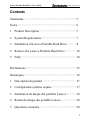 2
2
-
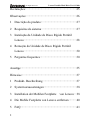 3
3
-
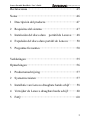 4
4
-
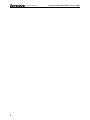 5
5
-
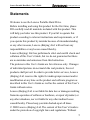 6
6
-
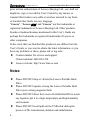 7
7
-
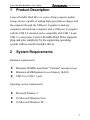 8
8
-
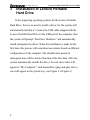 9
9
-
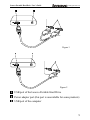 10
10
-
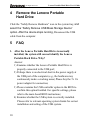 11
11
-
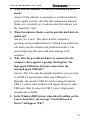 12
12
-
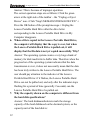 13
13
-
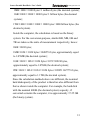 14
14
-
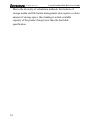 15
15
-
 16
16
-
 17
17
-
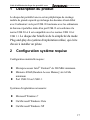 18
18
-
 19
19
-
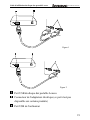 20
20
-
 21
21
-
 22
22
-
 23
23
-
 24
24
-
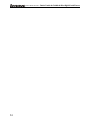 25
25
-
 26
26
-
 27
27
-
 28
28
-
 29
29
-
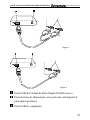 30
30
-
 31
31
-
 32
32
-
 33
33
-
 34
34
-
 35
35
-
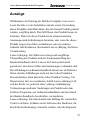 36
36
-
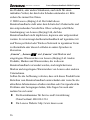 37
37
-
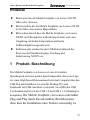 38
38
-
 39
39
-
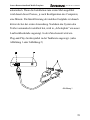 40
40
-
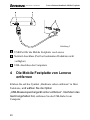 41
41
-
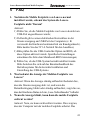 42
42
-
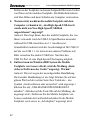 43
43
-
 44
44
-
 45
45
-
 46
46
-
 47
47
-
 48
48
-
 49
49
-
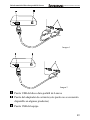 50
50
-
 51
51
-
 52
52
-
 53
53
-
 54
54
-
 55
55
-
 56
56
-
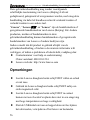 57
57
-
 58
58
-
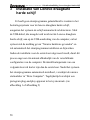 59
59
-
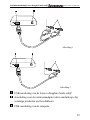 60
60
-
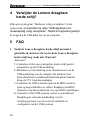 61
61
-
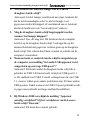 62
62
-
 63
63
-
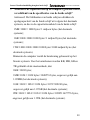 64
64
-
 65
65
in andere talen
- English: Lenovo F360 User manual
- français: Lenovo F360 Manuel utilisateur
- español: Lenovo F360 Manual de usuario
- Deutsch: Lenovo F360 Benutzerhandbuch
- português: Lenovo F360 Manual do usuário
Gerelateerde papieren
-
Lenovo IdeaPad Y410p Handleiding
-
Lenovo IdeaPad Y500 Handleiding
-
Lenovo ThinkCentre E51 Referentie gids
-
Lenovo Lenovo Ultra Secure Memory Key Handleiding
-
Lenovo 9686 Handleiding
-
Lenovo ix2-dl Snelstartgids
-
Lenovo EMC2 px Series Snelstartgids
-
Lenovo ThinkCentre A57e Safety And Warranty Manual
-
Lenovo Px4-300r Snelstartgids
-
Lenovo Lenovo Ultra Secure Memory Key Handleiding